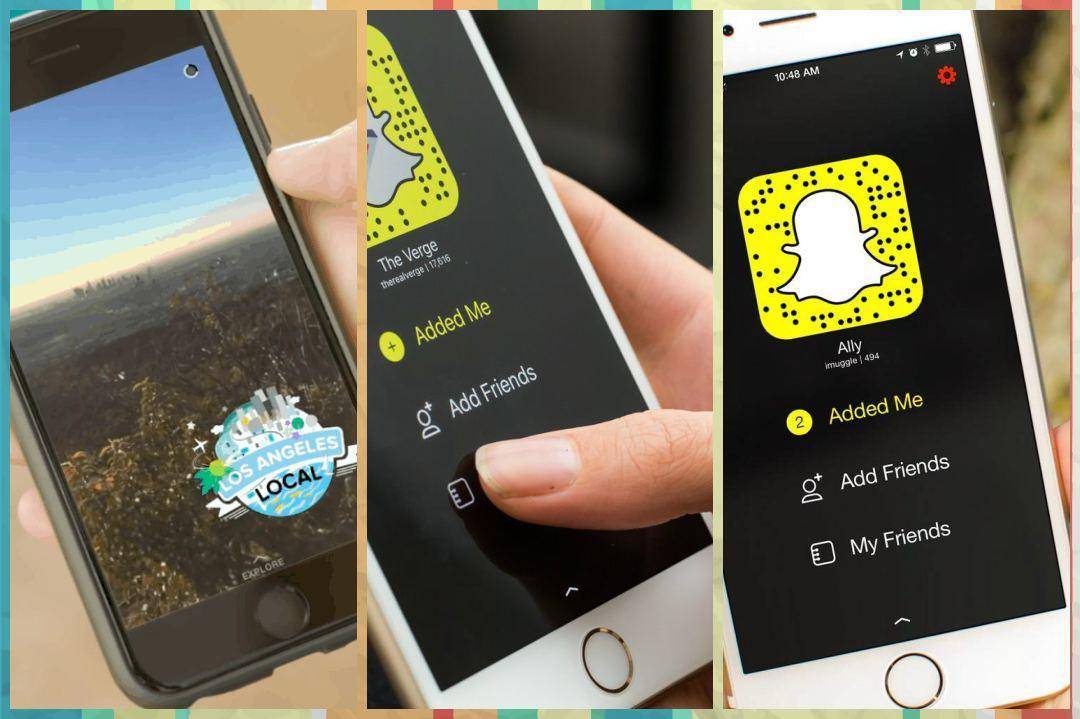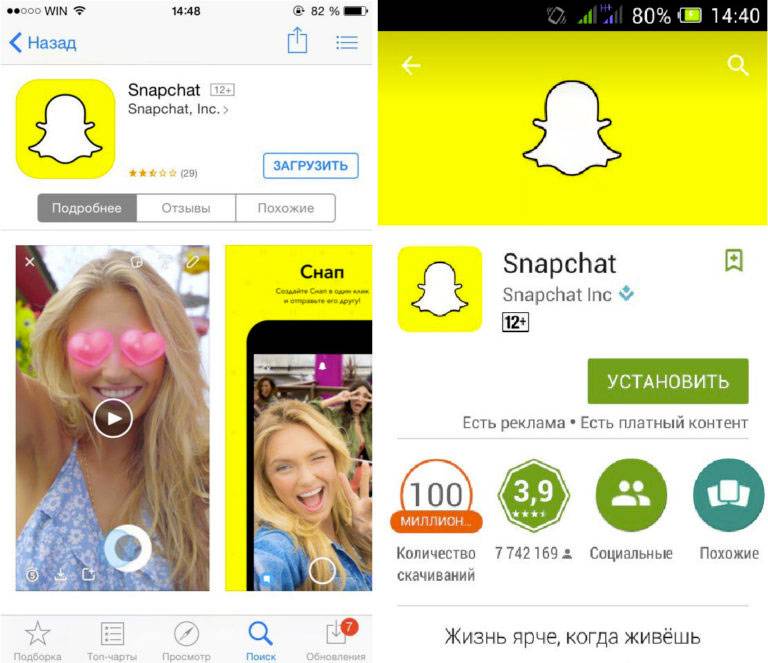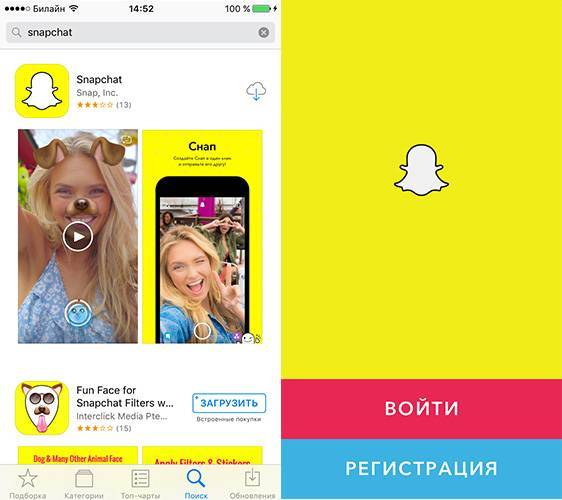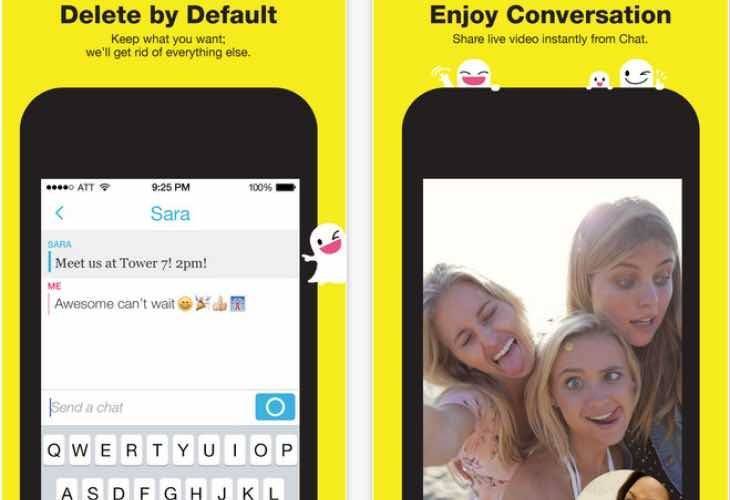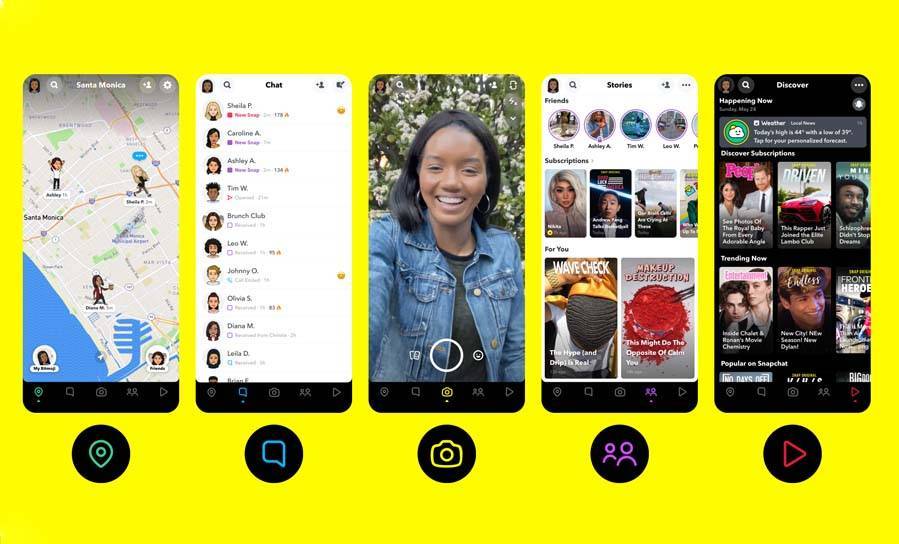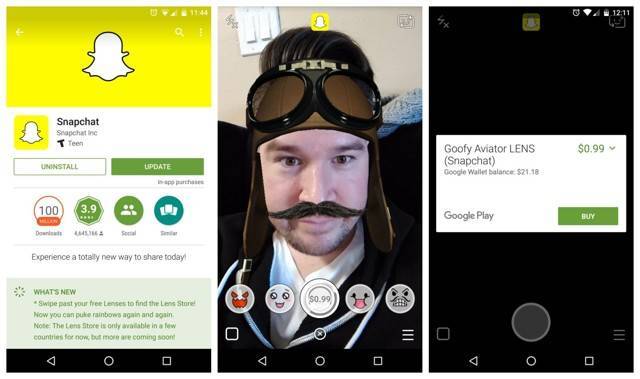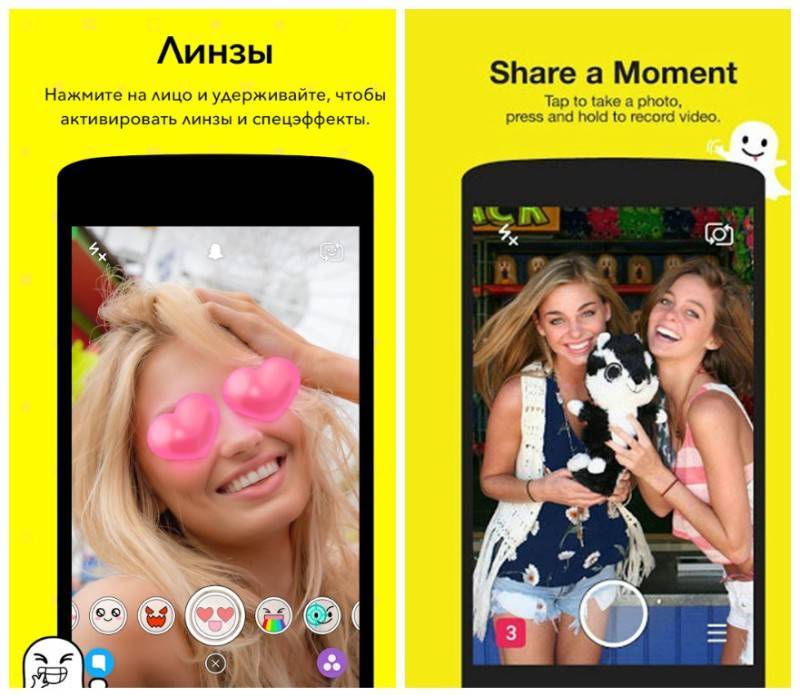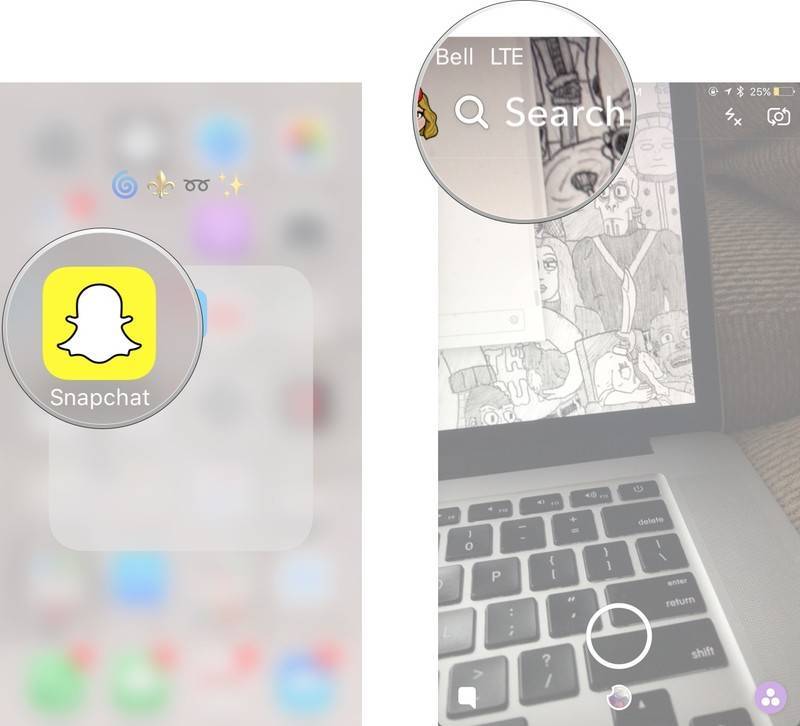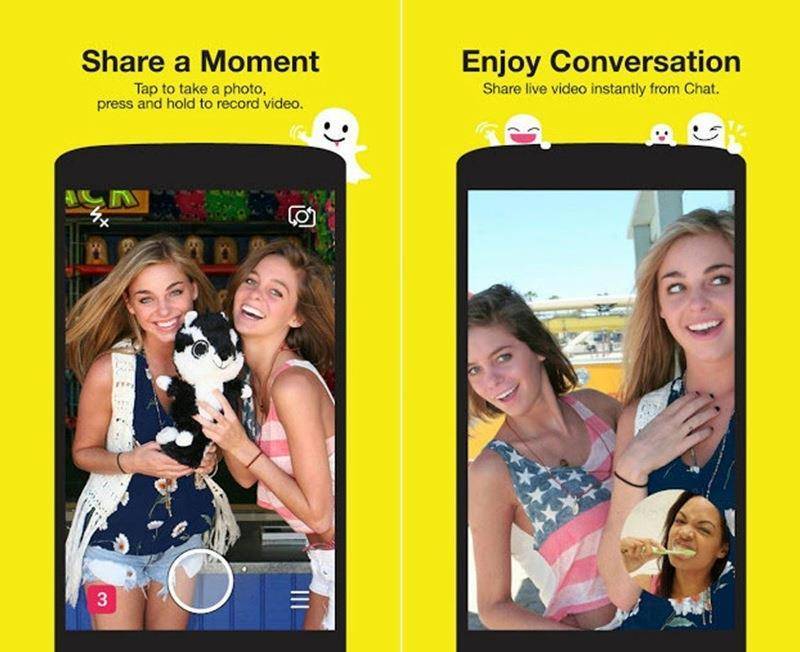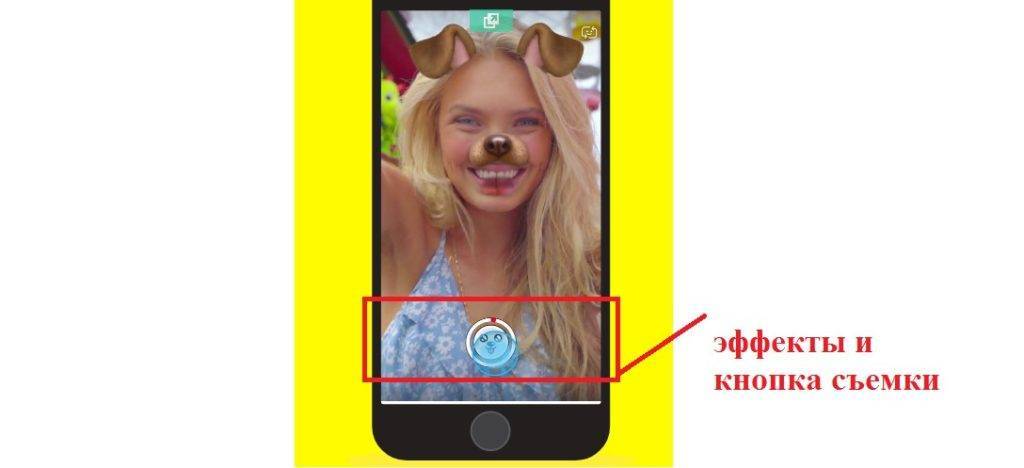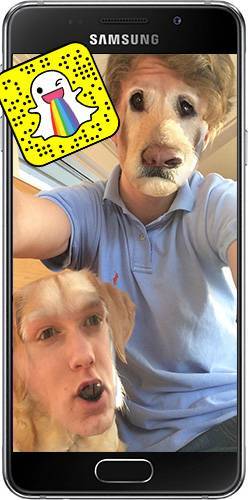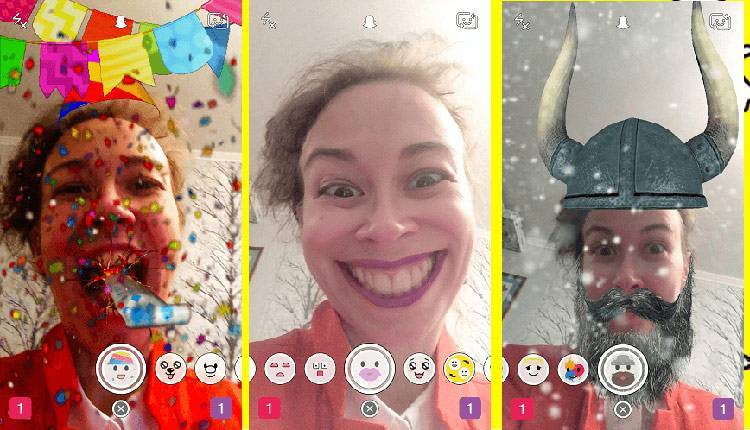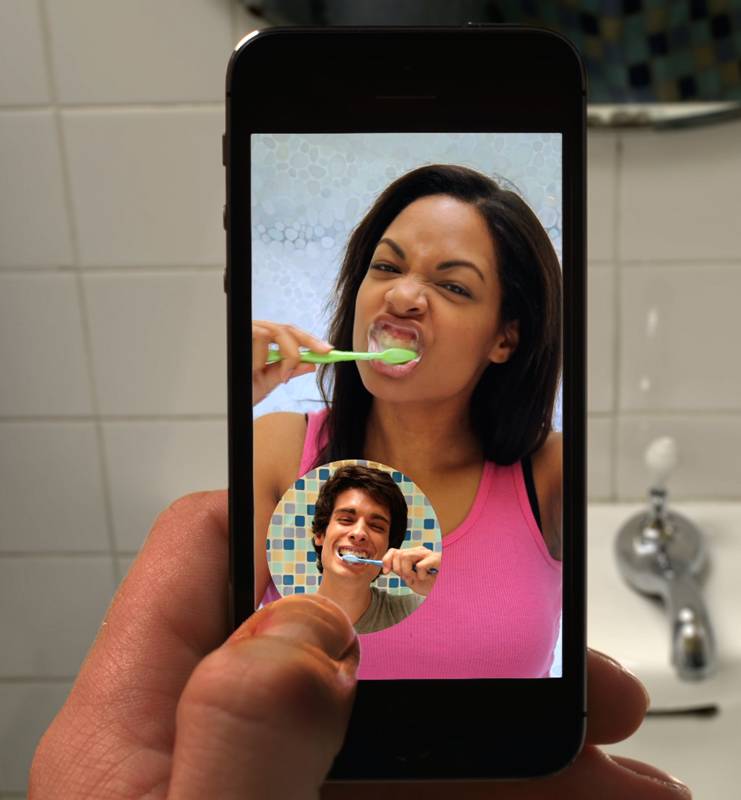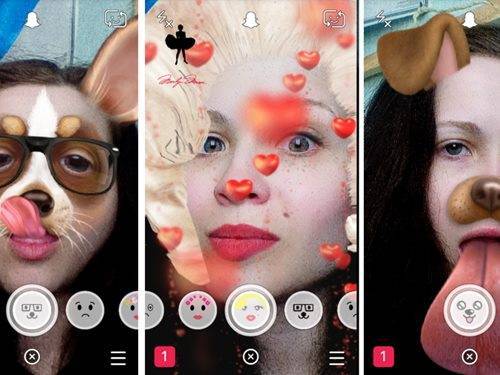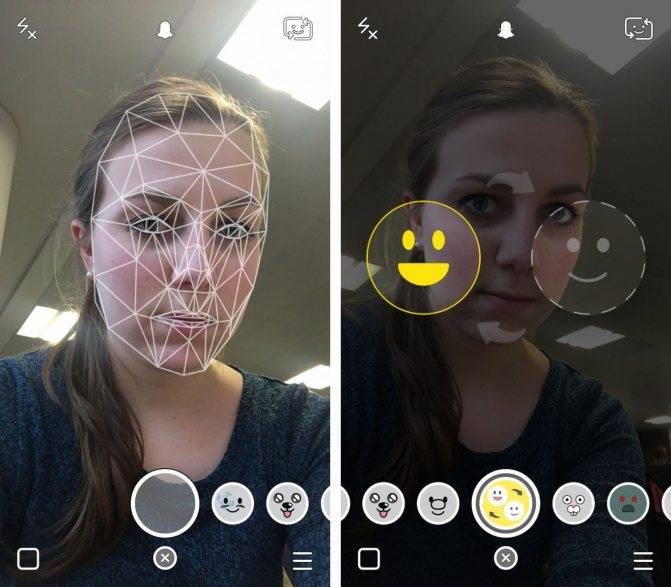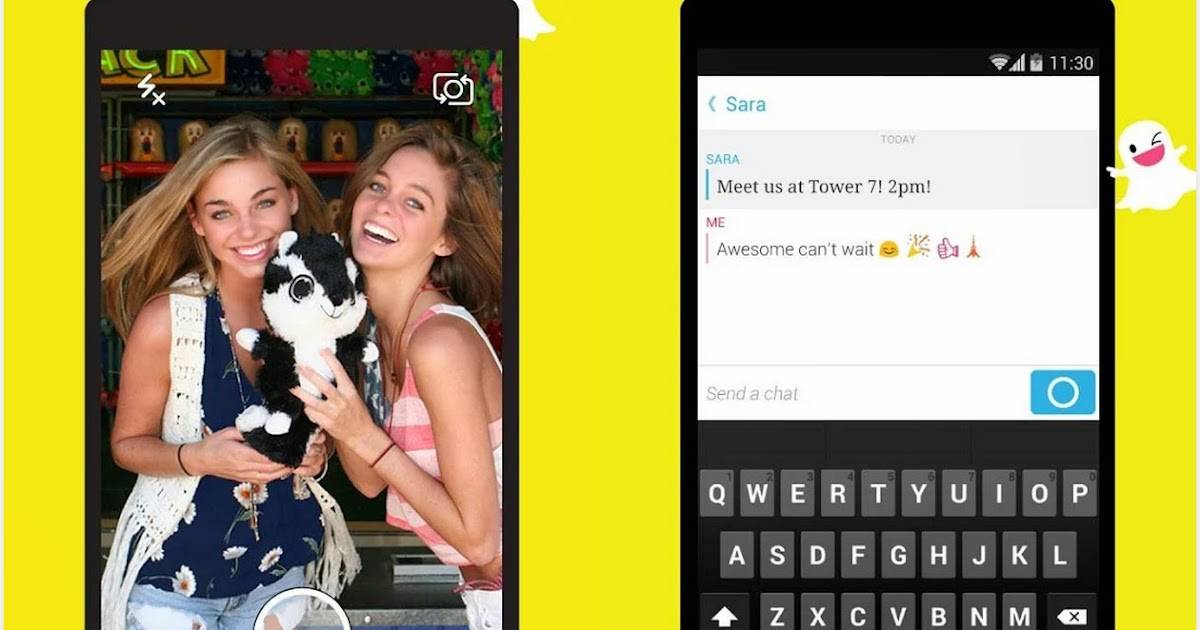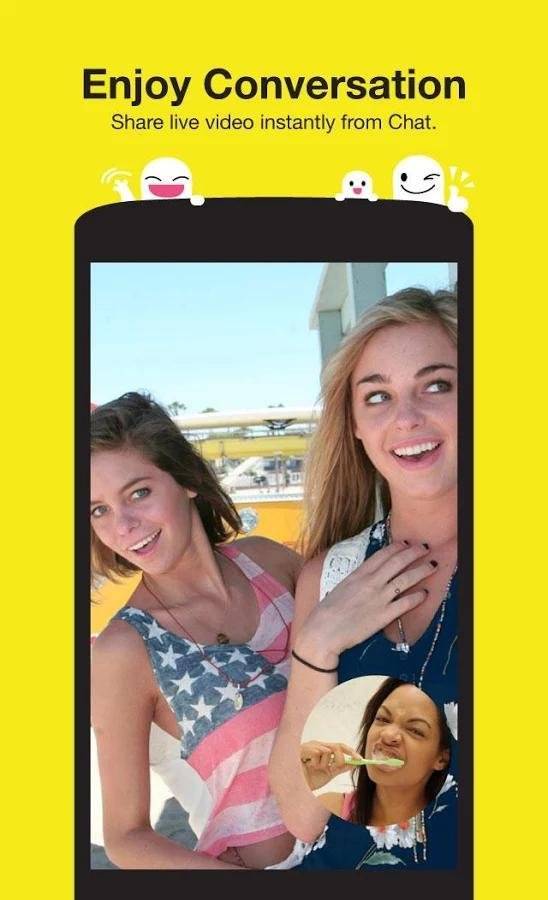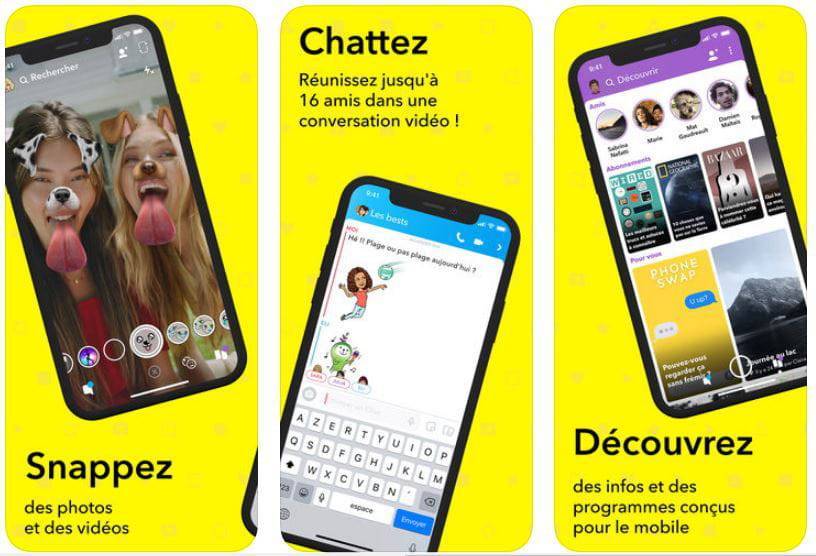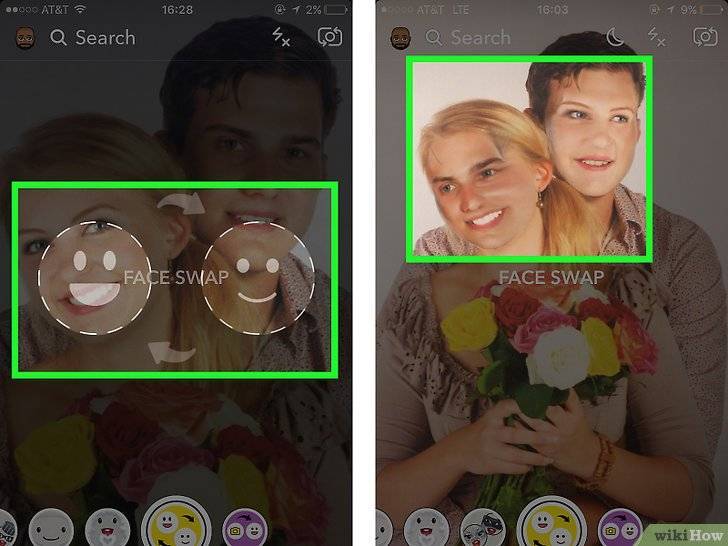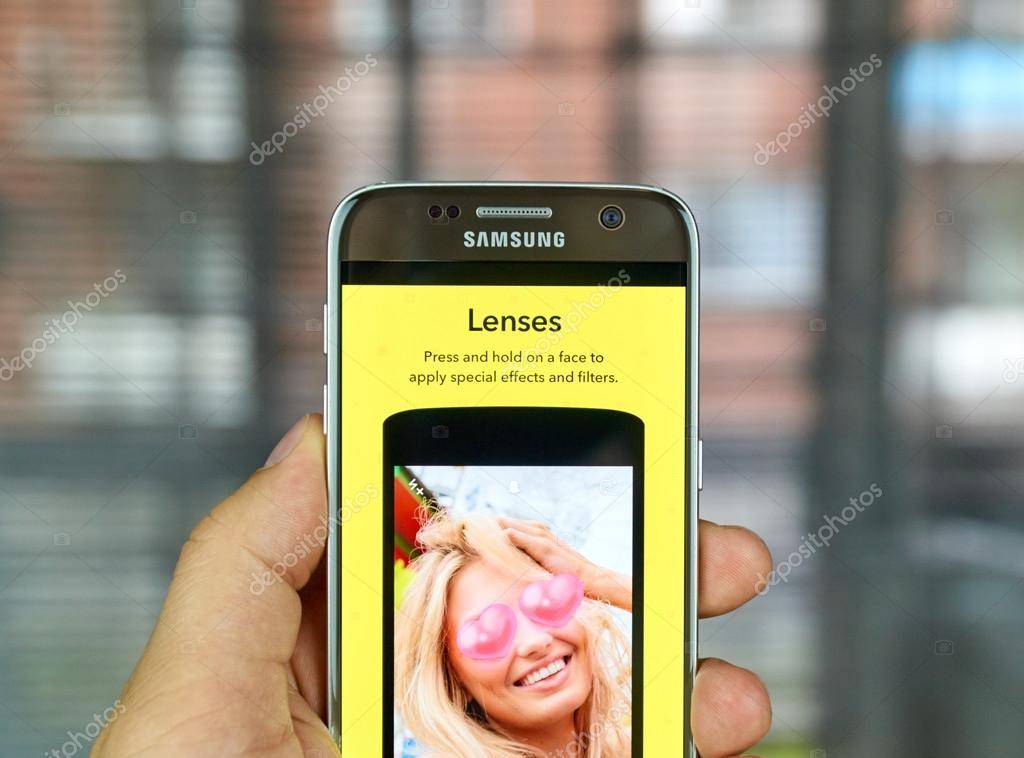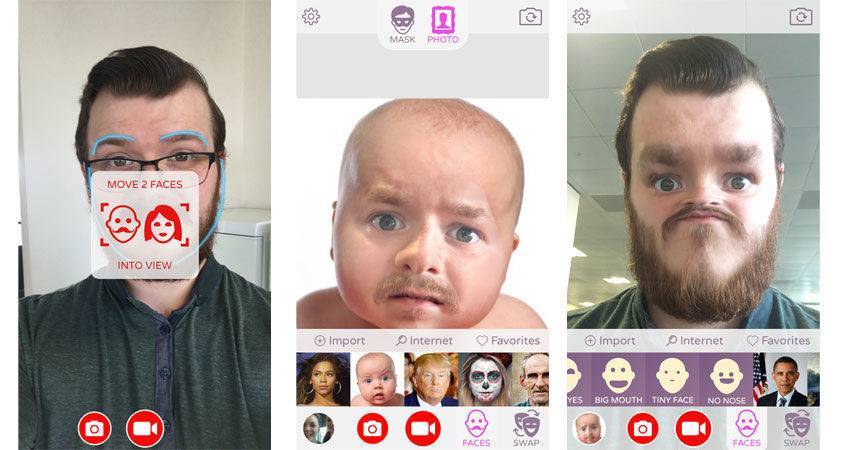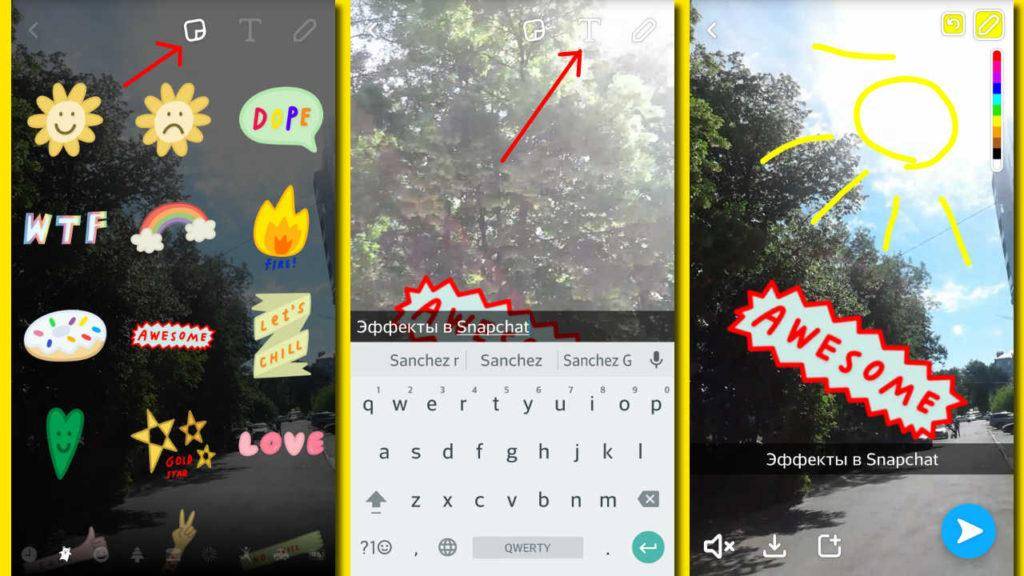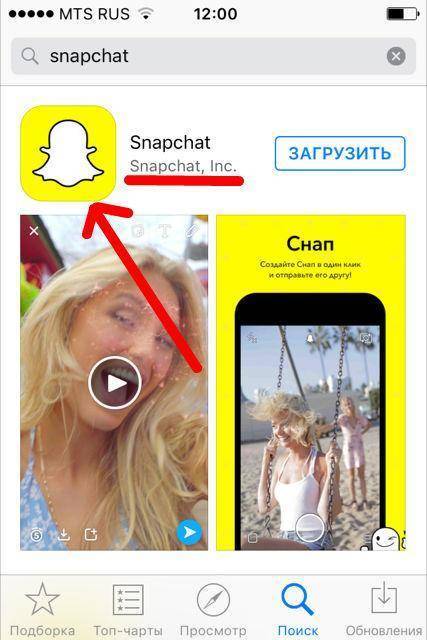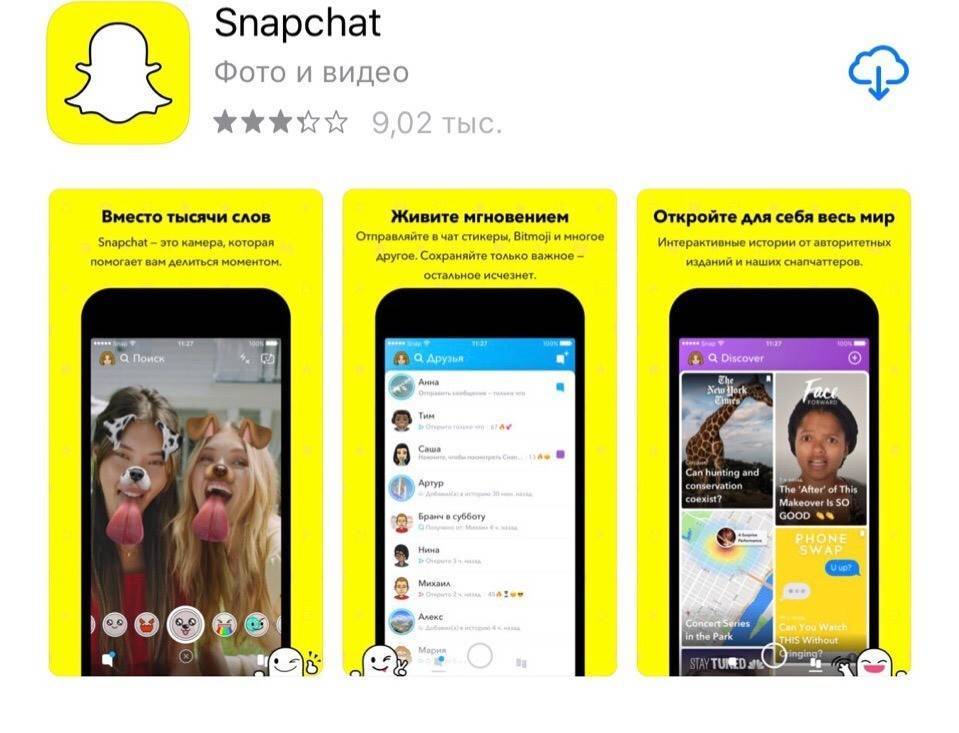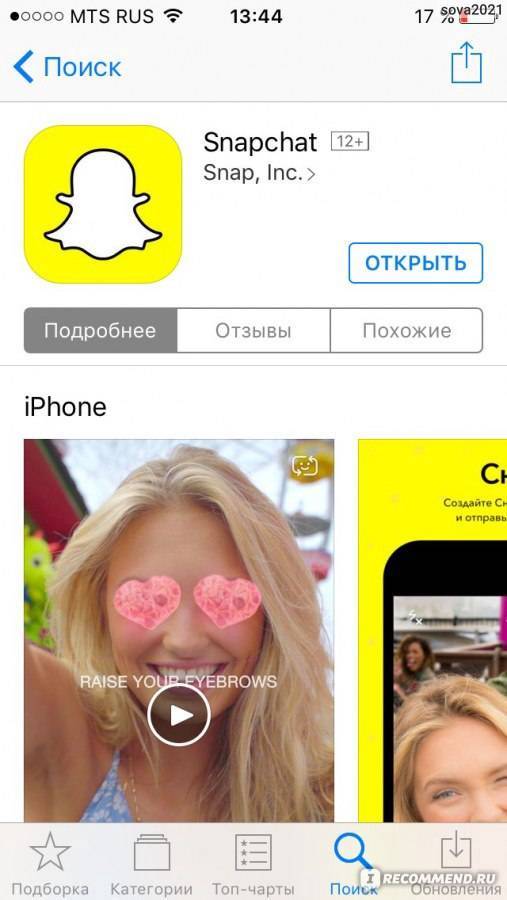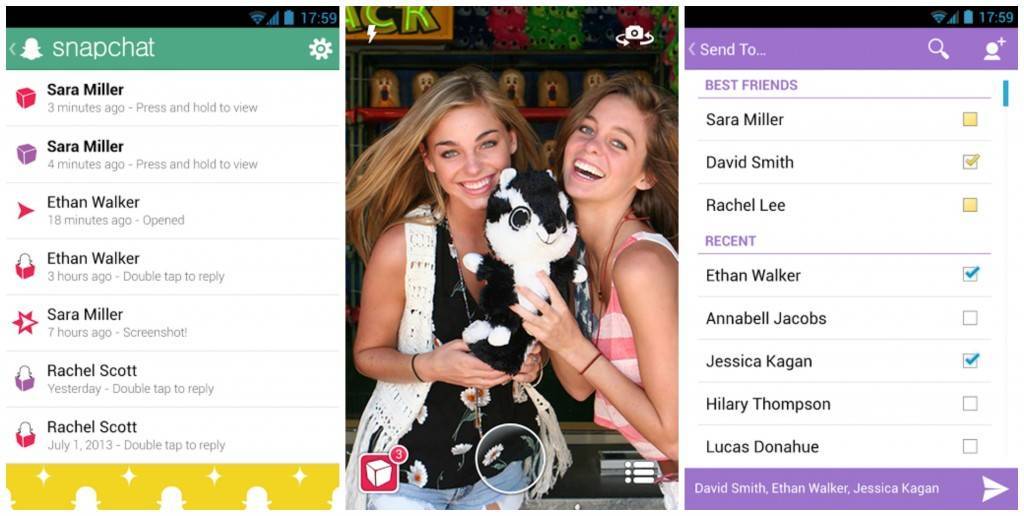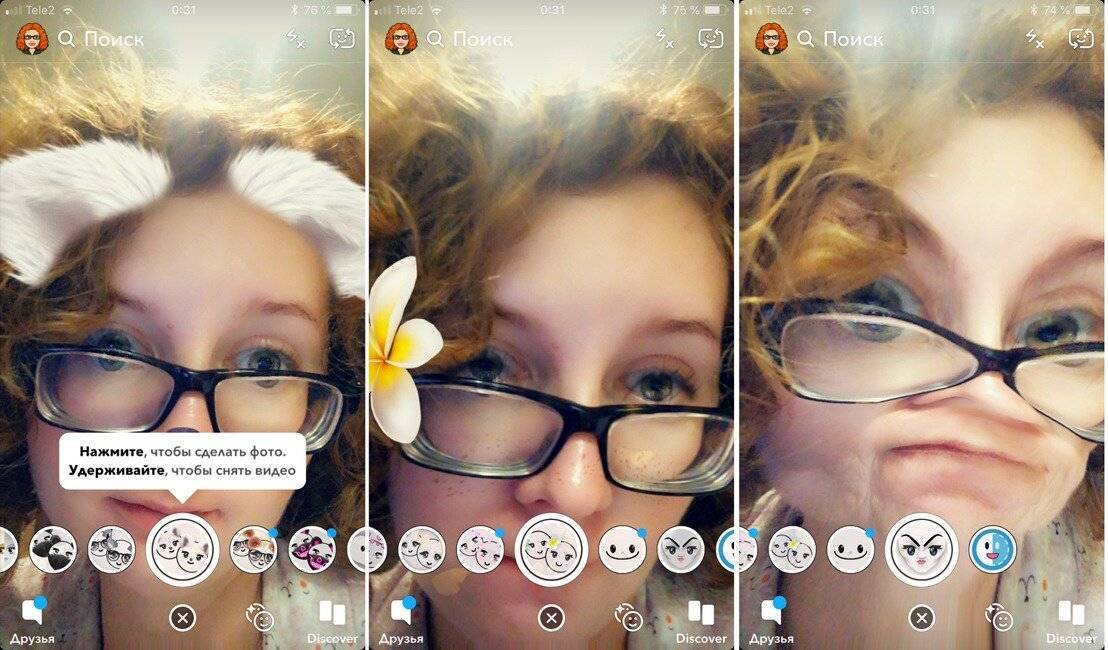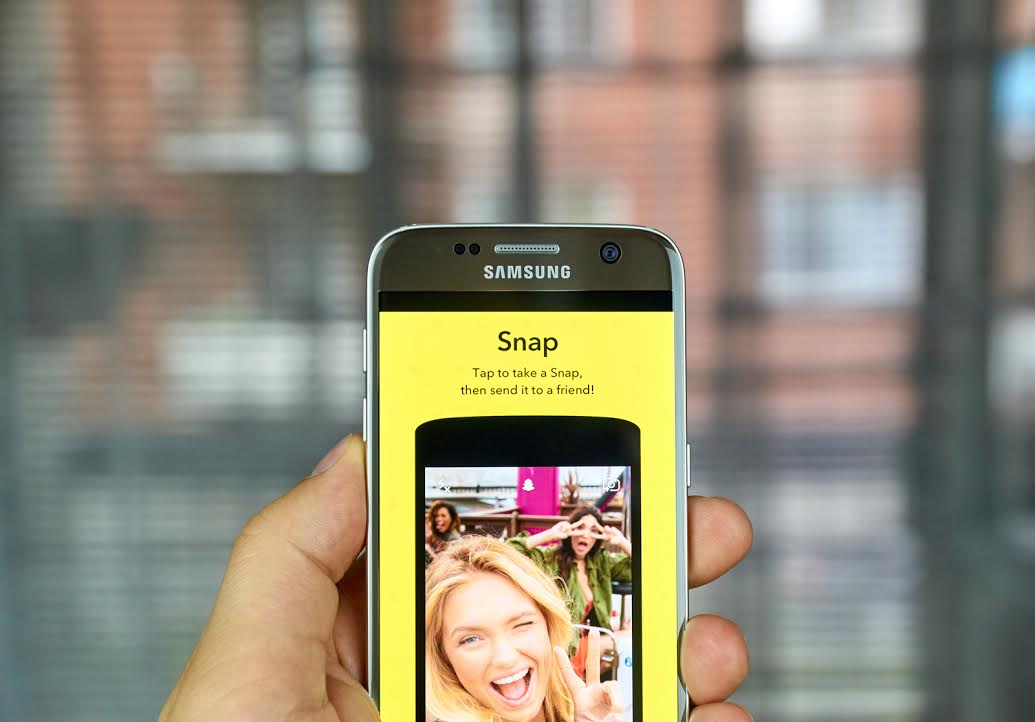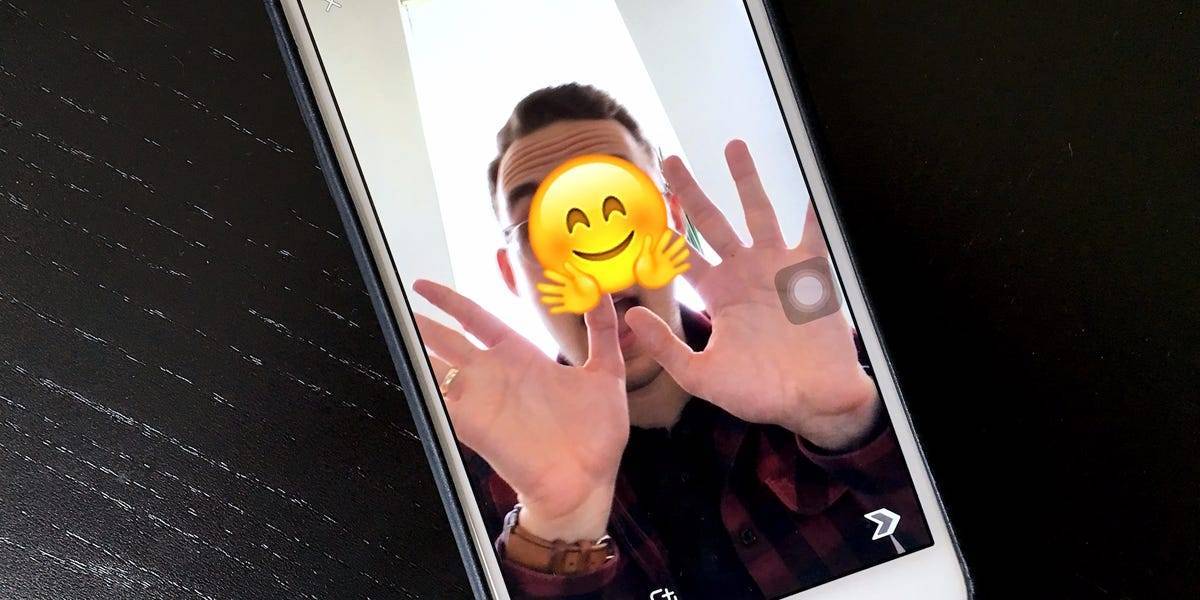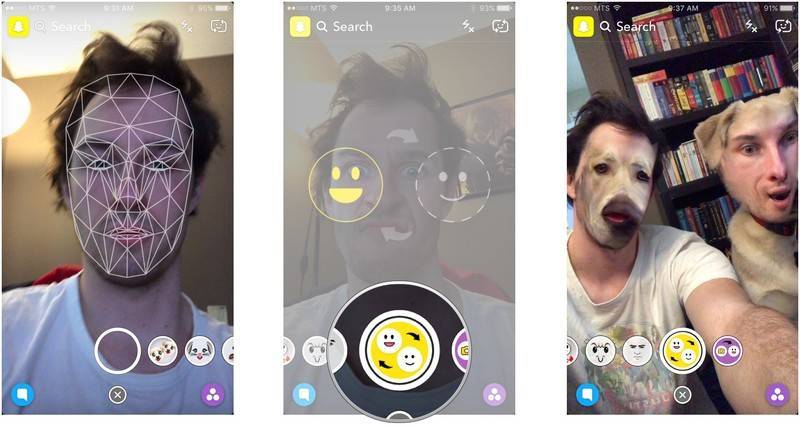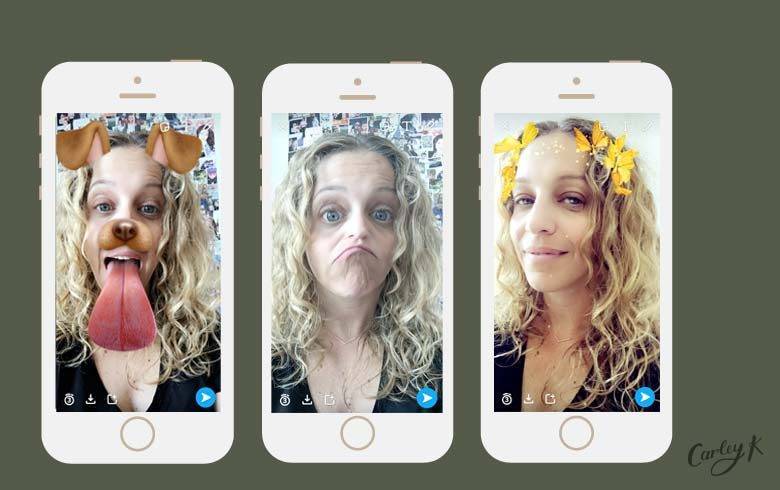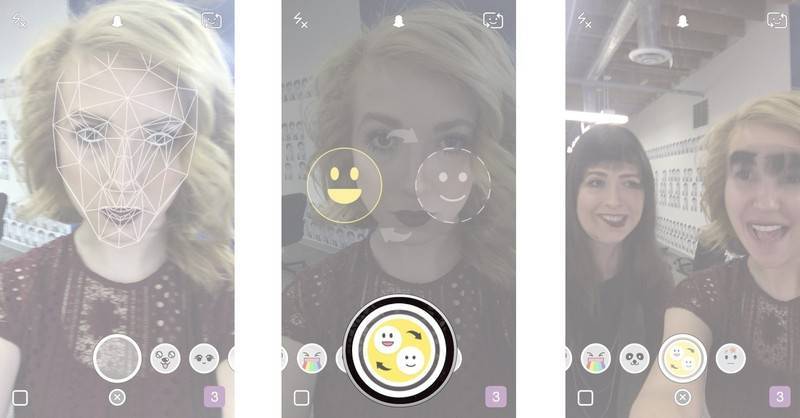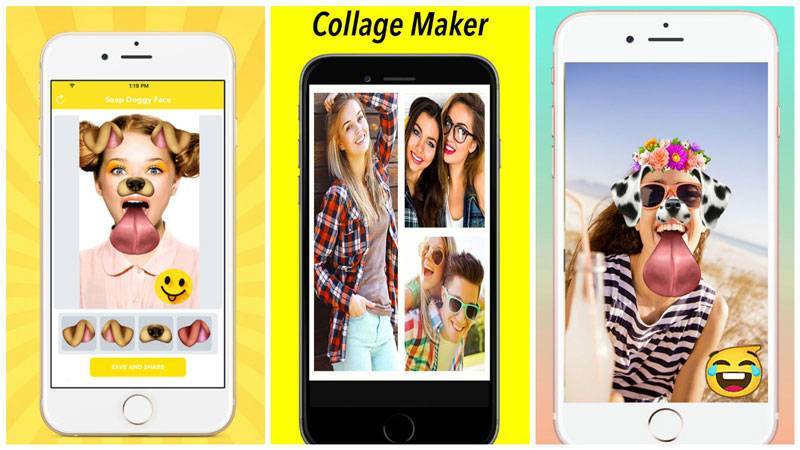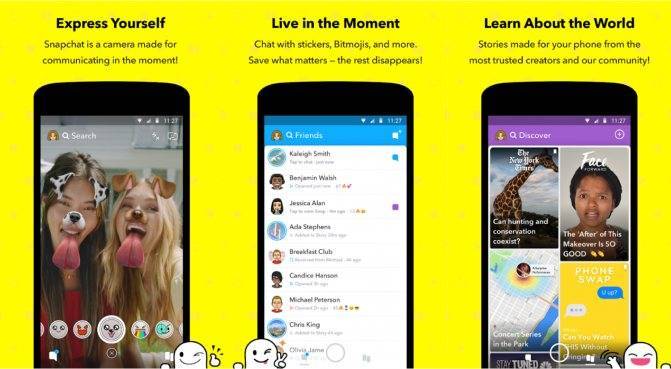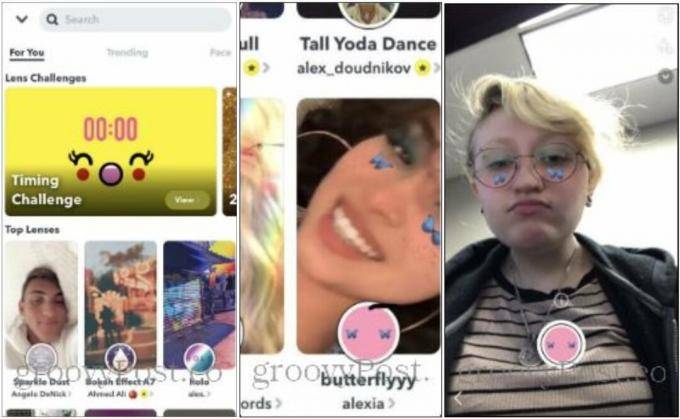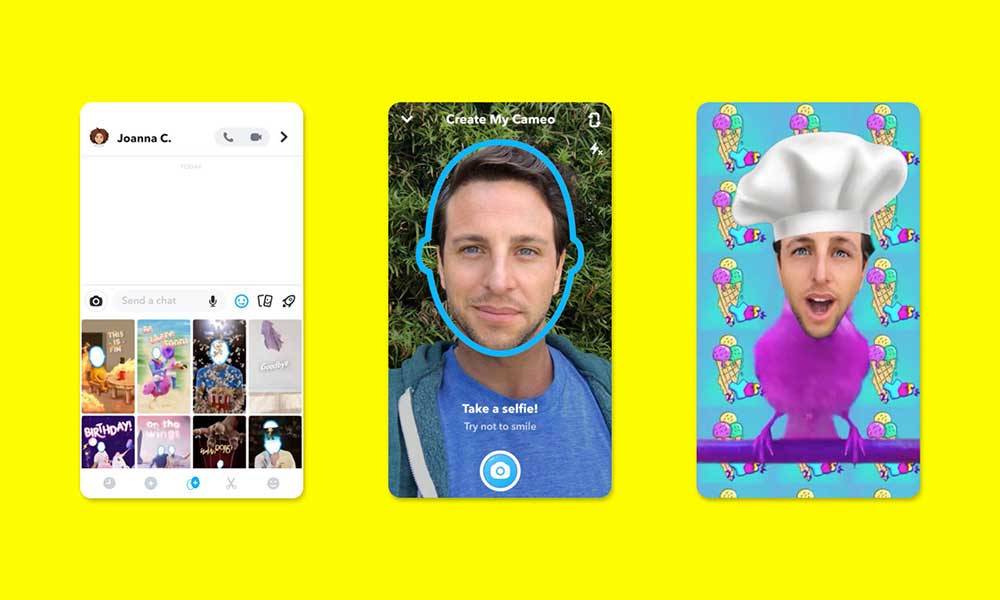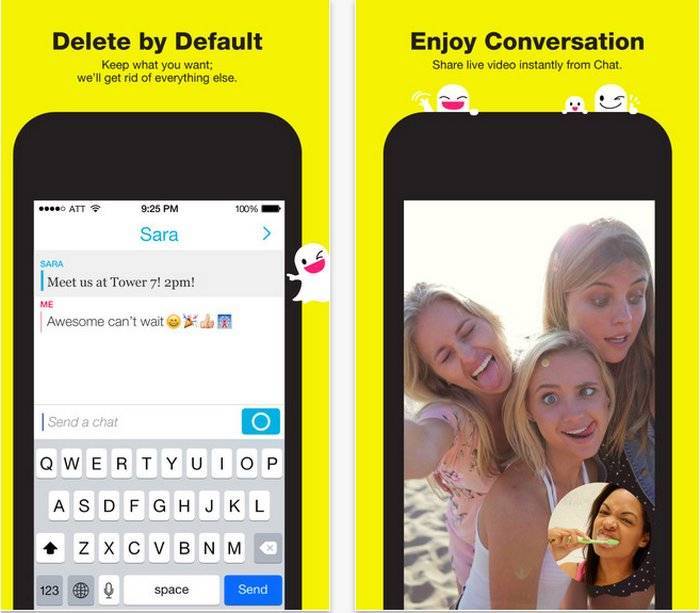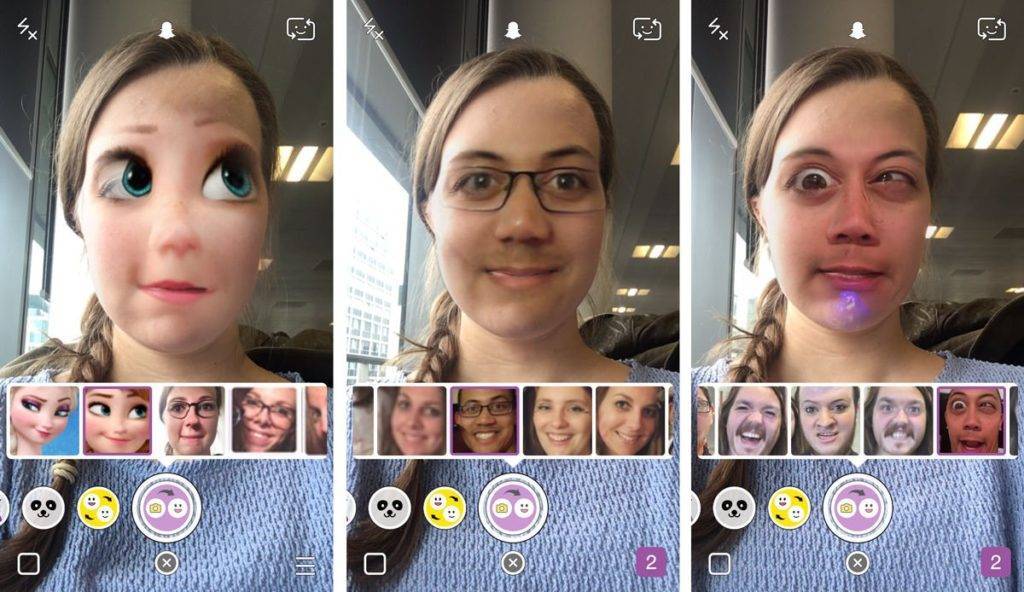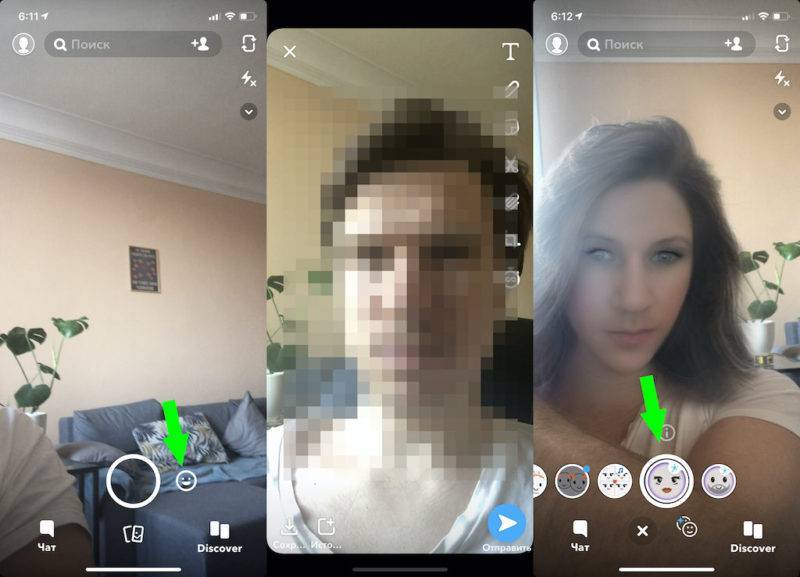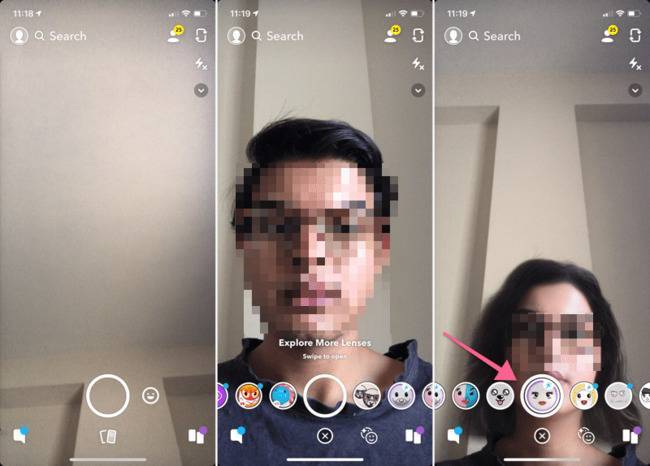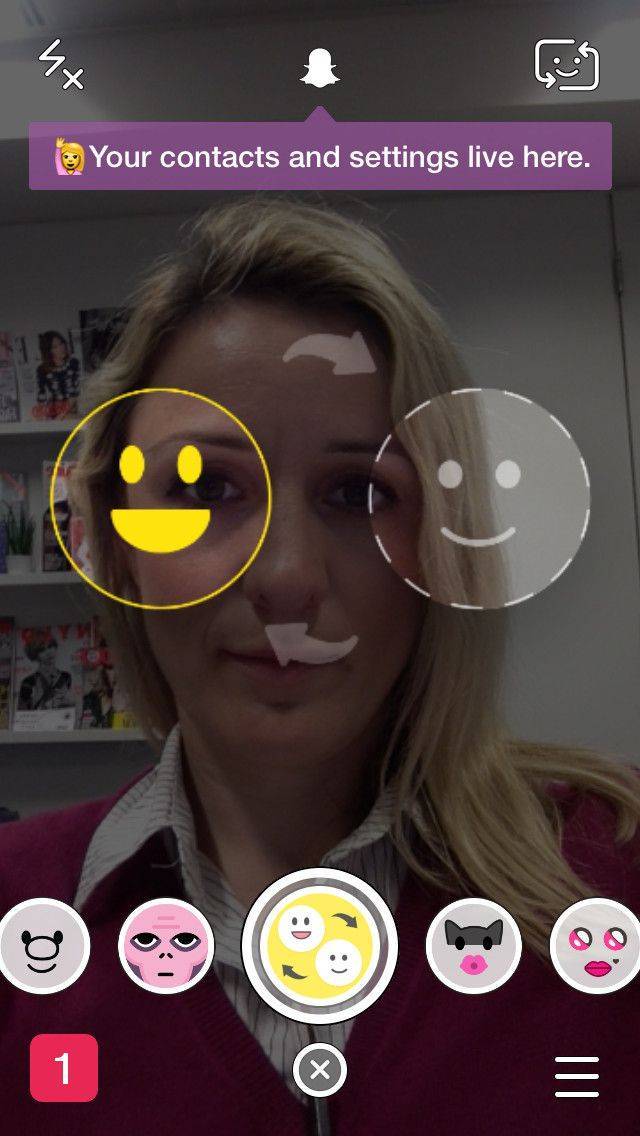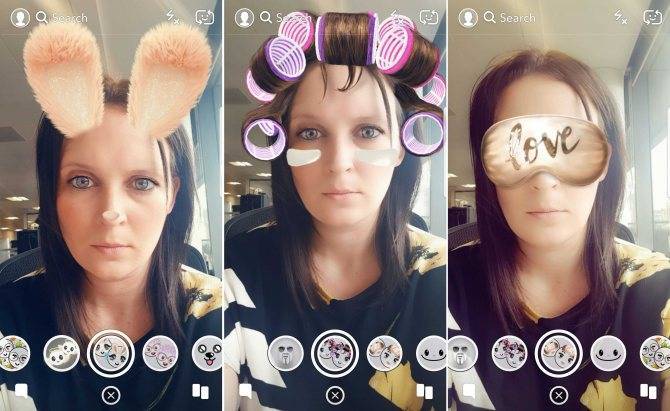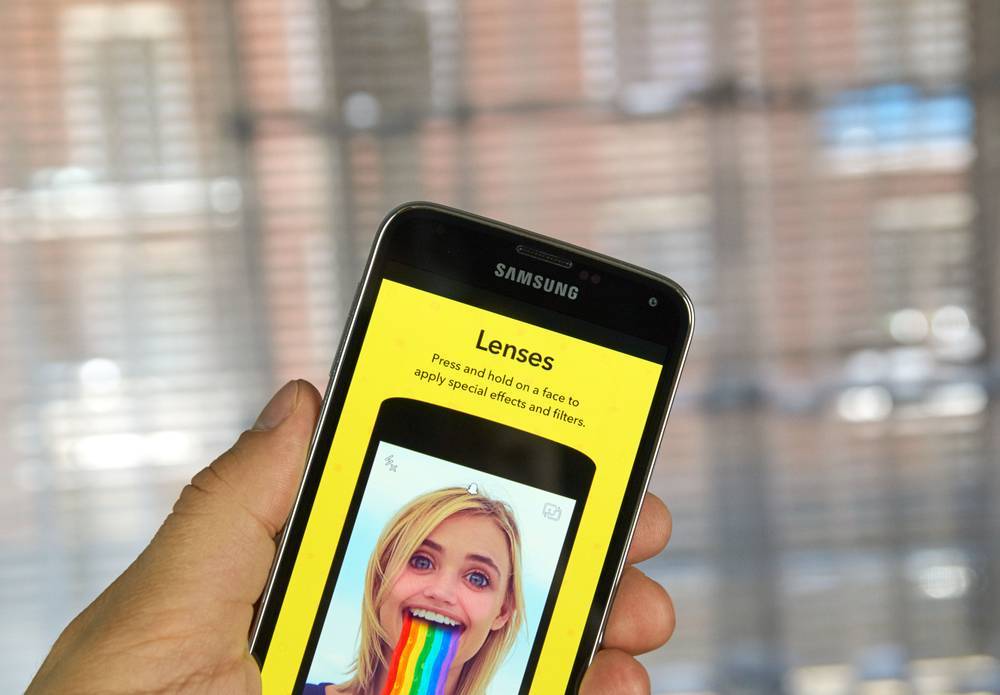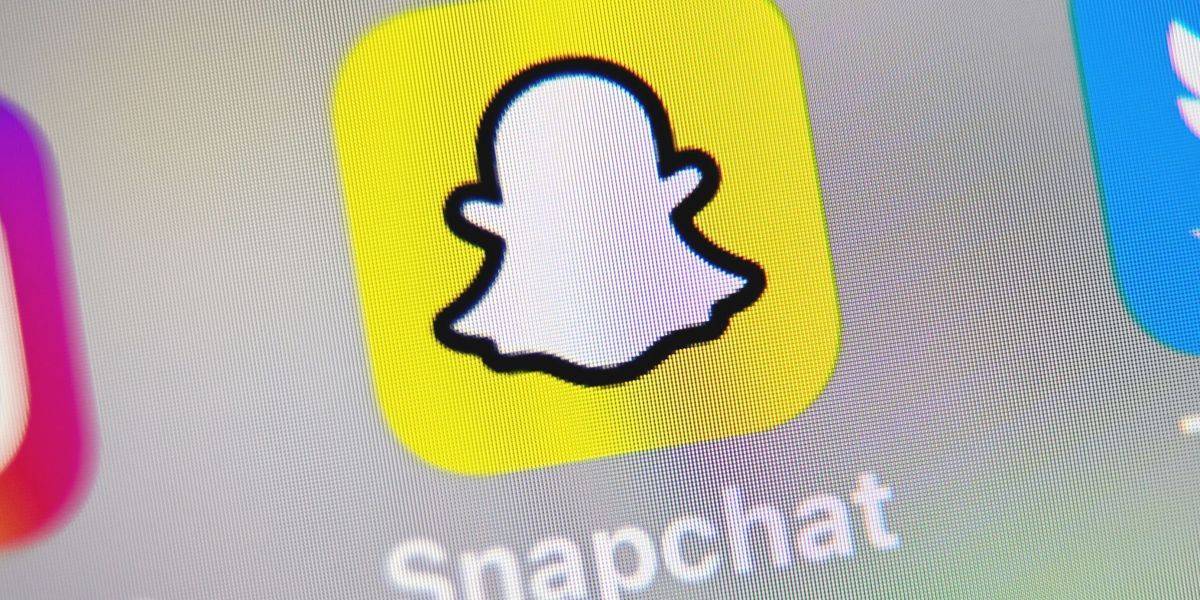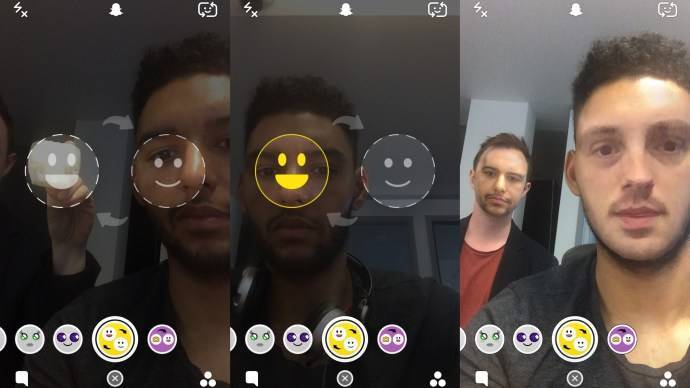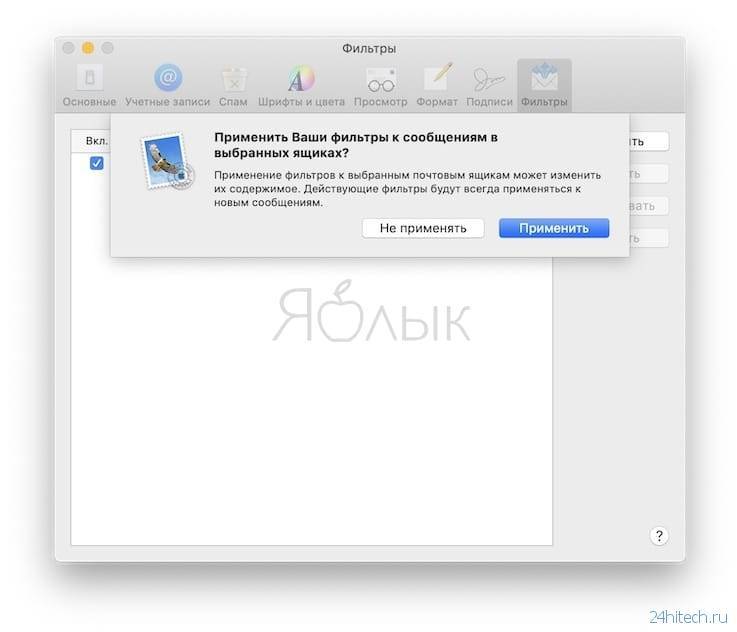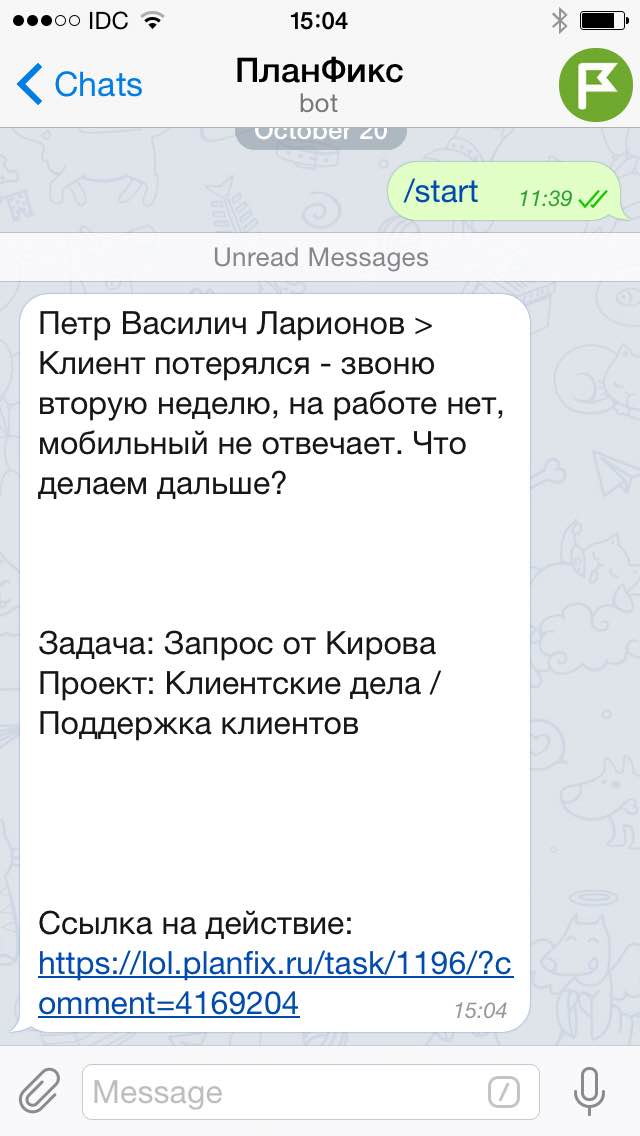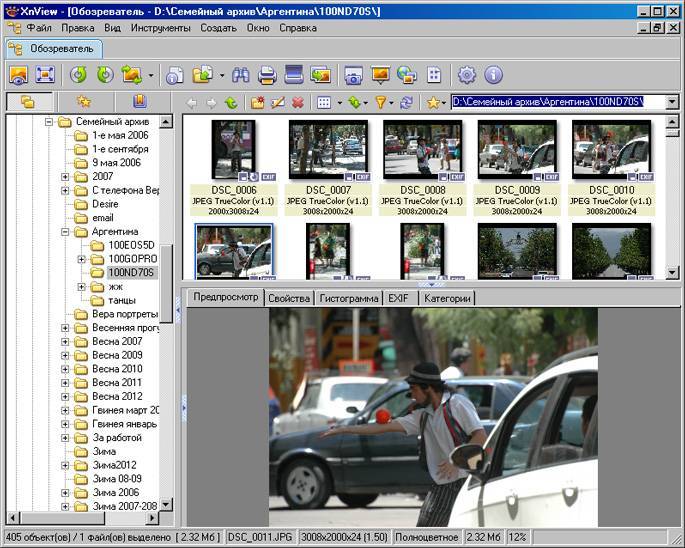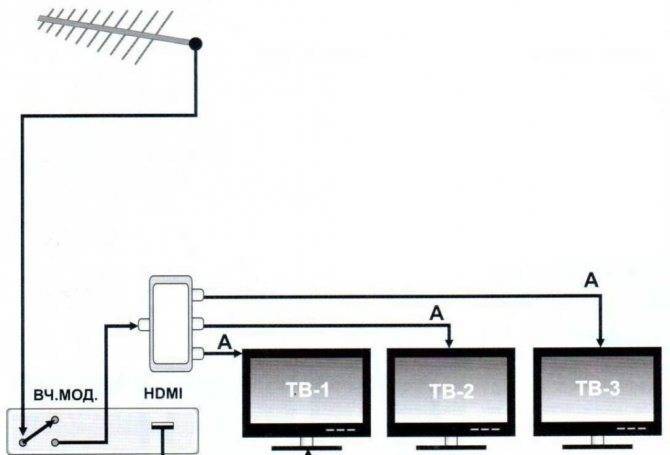Snapchat — что это
Итак, ответ на вопрос, что такое Snapchat, банальный: это приложение для мобильных устройств под управлением iOS и Android для обмена короткими фото и видео. Не следует его воспринимать как социальную сеть — здесь нет профилей, персональных страниц, сториз (как в Instagram). И вообще если пользователь в течение 24 часов не отправлял ни одного сообщения, то о нём вообще никакой информации не будет доступно, кроме никнейма, чего больше ни в одной из популярных социальных сетей не предусмотрено.

А главной «фишкой» Snapchat сами создатели называют то, что в нём люди обмениваются только «живыми» моментами, без каких-либо украшательств. Точнее предустановленный набор фильтров, рисунков и «линз» здесь имеется, но они никак не связаны с низкоуровневой обработкой итогового контента — тонко настроить яркость, контраст, тон кожи и прочее не удастся.
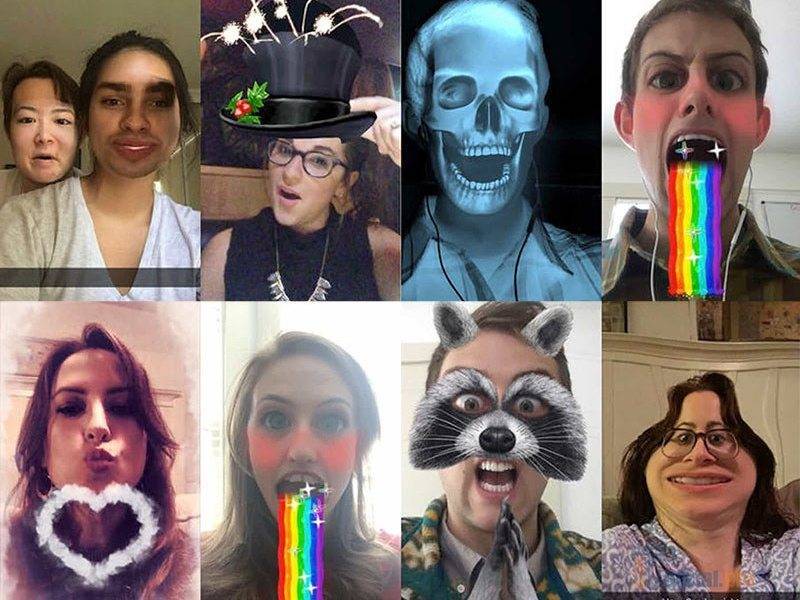
Приложения для ПК не предусмотрено. Сохранить созданные «снапы» на устройстве можно, но только личные. И в дальнейшем их «Запостить» в Snapchat не получится. Таким образом разработчики подталкивают пользователей к тому, чтобы публиковать самые смелые фото/видео (естественно, только в допустимых тематиках) — уже через 24 часа их всё равно никто не сможет увидеть. Если в том же Instagram найти фото без обработки своих кумиров, популярных блогеров практически невозможно, то в Snapchat только такие материалы и публикуются.
Главное о снэпах
У Snapchat есть три экрана. Первый — это камера. Нажмите на круг посередине экрана снизу один раз, чтобы сделать фото, или удерживайте его для записи видео (до 10 секунд). Так же, как при обычной съемке с телефона или в Instagram, вы можете переключаться между фронтальной и основной камерами, нажав на значок в правом верхнем углу или дважды коснувшись экрана в любом месте.
Квадратный значок в нижнем левом углу приведет вас на второй экран — ленту, куда транслируются снэпы ваших друзей, а значок внизу справа откроет третий экран — с вашими историями. Если вы привыкли к интерфейсу Tinder, порадуйте свою мышечную память, листая экраны влево и вправо.
Итак, вы сделали снэп. Теперь, благодаря магии фильтров, начинается самое интересное.
Листайте влево, чтобы увидеть различные фильтры, которые можно наложить на ваше фото или видео. Некоторые из них работают с геопривязкой. Чтобы они были доступны, убедитесь, что разрешили определение местоположения в настройках своего телефона. Вы можете даже применить к одному снэпу два разных фильтра: для этого выберите первый, и, не снимая пальца с иконки, листайте их список вправо или влево.
Одна из множества «линз», доступных в Snapchat
Нажав на карандаш, иконку с буквой «T» или на стикер в правом верхнем углу, вы можете добавлять на снэп рисунки, текст или эмодзи. Для текста или рисунка можно выбрать любой из цветов радуги. В версии для Android доступна дополнительная прозрачная палитра, которой нет для iPhone, чему мы немного завидуем.
Snapchat использует технологию распознавания лиц, чтобы применять забавные или пугающие эффекты к изображениям людей, а иногда и животных. Наведите камеру на лицо, нажмите кнопку фото и удерживайте ее, пока по лицу не пробежит «паутинка». Отпускайте! Теперь выбирайте «линзы» в нижней части экрана. С их помощью вы можете хоть обзавестись клоунским макияжем или собачьими ушами и языком, хоть превратиться в инопланетянина с гигантским черепом. Можно даже «обменяться лицами» с другом, хотя мы отказываемся нести ответственность за ночные кошмары, которые могут начать преследовать вас после такого решения.
Смотрим истории
И, наконец, о хорошем. Свайп влево на экране камеры открывает раздел Историй. Снапы — это отдельные фотографии или видеоролики. Но выложенные один за другим, например, фото плюс видео, они превращаются в целые истории — хронологическую запись дня.
В разделе Историй есть три секции: Discover, Live и Все истории. Самый нижний подраздел Все истории — там можно найти фото и видео людей, на которых вы подписаны в Snapchat. Вы можете просматривать записи сколько угодно, пока не истечет их срок хранения, после чего в начале списка появятся новые снапы.
Далее идет секция Live — здесь хранится коллекция снапов, составляемых Snapchat в честь какого-то события. Например, там можно посмотреть историю, посвященную баскетбольному матчу, сделанную из снапов игроков и болельщиков. Или же вы увидите день из жизни звезды или работу команды, стоящей за каким-нибудь брендом. Такой тип live-историй очень популярен среди маркетологов.
Последний подраздел Discover больше всего популярен у пользователей постарше. Здесь можно подписаться на медиабренды: Buzzfeed, CNN, MTV, Cosmopolitan. Здесь можно просмотреть огромное количество историй от разных информационных порталов — все равно что пролистать хороший печатный журнал. С помощью таких организаций Snapchat намеренно привлекает пользователей постарше.
Фото на обложке: Pixabay
Материалы по теме:
Видео по теме:
https://youtube.com/watch?v=Ob3TH9IEnpk
Инструкция по использованию
Ура, мы начинаем использовать Снапчат! Сначала рассмотрим главный экран мессенджера и поговорим о подробностях использования.
Делаем снап:
- Откройте приложение;
- Кликните на кружок в центре нижней панели.
Но делать простой снап не хочется – давайте разнообразим его линзами!
- Рядом с кнопкой съемки находится иконка смайлика – она позволяет открыть перечень сохраненных линз;
- Делайте свайп вправо-влево, чтобы перелистывать список линз;
- Сделайте свайп вверх по экрану, чтобы открыть огромное количество линз, созданных пользователями и сообществами. Кликайте на понравившийся вариант, чтобы добавить его в личную ленту.
Слева вы увидите небольшую панель:
На нижней панели вы увидите кнопки «Друзья» и «Discover». Но об этом мы поговорим подробнее позже. Если вы всерьез задумались о том, как настроить Снапчат – обсудим особенности редактирования.
Вы уже сделали снап – пора рассмотреть подробные настройки на левой панели экрана, чтобы понять, для чего нужен Снапчат:
Буква «Т» позволяет вводить текст. Вы можете выбрать тип шрифта, цвет и размер;
Карандаш позволяет рисовать – определите размер кисти и цвет;
Иконка стикера дает доступ к множеству анимированных картинок, которые можно наклеивать на снэп;
- Ножницы позволяют вырезать часть фотографии, чтобы сделать стикер;
- С помощью скрепки можно добавить файл из интернета – достаточно ввести URL документа;
- Делайте кадрирование фото, уменьшайте или увеличивайте масштаб;
- Кнопка секундомера позволяет обозначить время трансляции снэпа – от одной до десяти секунд, или бесконечность.
В нижней части странички есть еще несколько иконок:
- Добавьте фото или ролик в историю, чтобы друзья могли просматривать контент на протяжении 24 часов без ограничений;
- Сохраните снэп в воспоминания или фотопленку;
- Чтобы загрузить снап в ленту, кликайте на иконку в виде синей стрелки с подписью «Отправить».
Чтобы выбрать фильтр, листайте экран вправо-влево. Некоторые фильтры можно комбинировать!
Продолжаем изучать, как пользоваться приложением Snapchat – на очереди общение! Вы можете добавлять друзей следующим образом:
- Нажмите на иконку человека на главном экране;
- Сделайте свайп вправо или влево, затем нажмите на аналогичную иконку;
- Выберите человека из списка рекомендаций или просто введите имя пользователя в поисковую строку.
Приложение Снэпчат предназначено для общения – пора поговорить о том, как переписываться с друзьями и знакомыми!
- Кликните на иконку ярлычка в левом нижнем углу главной страницы;
- Или сделайте свайп вправо, затем кликните на кнопку в виде ярлыка в правом верхнем углу;
- Выберите адресата сообщения из перечня, затем кликните кнопку «Чат».
Рассмотрим нижнюю панель:
- Вводите текст в специальное поле;
- Нажмите на кнопку фотоаппарата, чтобы сделать снап;
- Кликайте на микрофон, чтобы записать аудиосообщение;
- Смайлик позволяет создать специальный стикер с вашим лицом;
- Иконка в виде карт позволяет получить доступ к библиотеке сохраненных фото;
- Значок ракеты – это доступ к совместным играм.
Рассмотрим верхнюю панель:
- Трубка предназначена для голосовых вызовов;
- Значок камеры нужен для записи видеоролика;
- Кнопка в виде крестика предназначена для закрытия чата.
Войти в Snapchat без регистрации: возможно ли
После запуска социальной сети, первые два года пользователи могли применять маски без регистрации, создавать фото и видео. Проблема с авторизацией возникла, когда компания Snap обнаружила, что большая часть посетителей просто покидают приложение, не создавая аккаунта. Это влияет не только на подсчет ежедневных постоянных пользователей, но и на место в рейтинге по популярности среди Instagram, Facebook и Twitter.
Регистрация в Снапчате доступна по номеру телефона. Два способа, как зарегистрироваться:
- с помощью мобильной версии;
- через компьютерную.
Как давно Вы узнали о Снэпчате?
Пару лет назад, когда он только становился популярным.
44.74%
Год или менее.
26.32%
Меньше месяца назад.
9.65%
Пару дней назад.
19.3%
Проголосовало: 114
Создавая профиль, нужно подтвердить мобильный кодом, который придет в виде сообщения. Авторизация доступна с помощью логина и пароля, который установит владелец страницы.
Регистрация по номеру телефона
Зарегистрироваться в Снэпчате возможно после скачивания приложения. На главной появится две основные кнопки: «Регистрация» и «Вход».
Создание профиля:
- Открыть Snapchat – нажать по: «Регистрация».
- Придумать или ввести реальные имя и фамилию.
- Далее – Указать дату рождения.
- Ввести номер телефона – получить код.
- Подтвердить – Придумать пароль и войти в профиль.
После авторизации пользователь может установить аватар, перейдя к разделу: «Bitmoji». Установить свое фото не получится, поэтому нужно выбрать персонажа и одежду. Далее – указать эмоцию, с которой человечек будет отображен в профиле.
Вопрос эксперту
Почему появляется ошибка: “Регистрация временно недоступна”?
Проблема в подключении к сети или отсутствуют обновления для Снэпчата.
Я не могу добавить своих друзей!
Перейдите в настройки смартфона и выберите: “Разрешить доступ к контактам”.
На телефон не приходит уведомление о подтверждении. Что делать?
Попробуйте перезагрузить смартфон или проверьте настройки получения СМС-уведомлений, если устройство поддерживает две SIM-карты.
Для создания снимка нужно сделать свайп вверх и разрешить приложению доступ к камере, внутреннему хранилищу, микрофону. Чтобы указать геолокацию при размещении фото – подтвердить доступ к сервисам местоположения.
Компьютерная версия: как создать страницу
С браузерного формата можно сделать учетную запись и в дальнейшем входить в профиль с мобильного. ПК-версия предназначена для настроек страницы, удаления и изменения пароля.
Сделать с компьютера аккаунт в Снэпчате:
Или, пользователь может перейти к эмуляторам и установить приложение. В таком случае, появится доступ к созданию снимков, просмотру чужих публикаций. Недостаток эмуляторов: постоянная работа со Снэпчатом практически невозможна, не всегда подключается камера.
Следуйте ниже простых шагов, чтобы столкнуться с обменом в Snapchat
Шаг 1. Начните создавать поменять лицо Snapchat
Чтобы начать процесс, вы можете выполнить шаги, указанные ниже.
- Прежде всего, вы должны открыть Snapchat в режиме селфи.
- После этого вы должны нажать и удерживать свое собственное лицо, которое появляется на экране. Затем вы увидите белую сетку.
- На варианты прокрутите к стороне кнопки с надписью Захват. Затем вы сможете найти опцию с пометкой Face Swap.
- Затем вы должны выстроить в ряд лица, следующие за экранным дисплеем.
Если вы еще не загрузили Snapchat, вы должны сделать это через iOS App Store (или Google Play Store). Затем вы должны запустить его. Будьте уверены, что ваше лицо находится на экране камеры. После этого вы должны поменять камеру, чтобы ваше лицо было на экране.
PS: нажмите здесь, чтобы решить проблему Snapchat При подключении к серверу возникла проблема с легкостью и узнать больше о как открыть Snapchat, не зная человека без труда.
Шаг 2. Активируйте линзы Snapchat
Теперь вы должны нажать на свое лицо, чтобы вы увидели сетку (белого цвета). Эта сетка накладывается на лицо. Эта сетка является картой, которая поможет вам поменять и настроить лицо. Именно поэтому линзы работают очень реалистично.
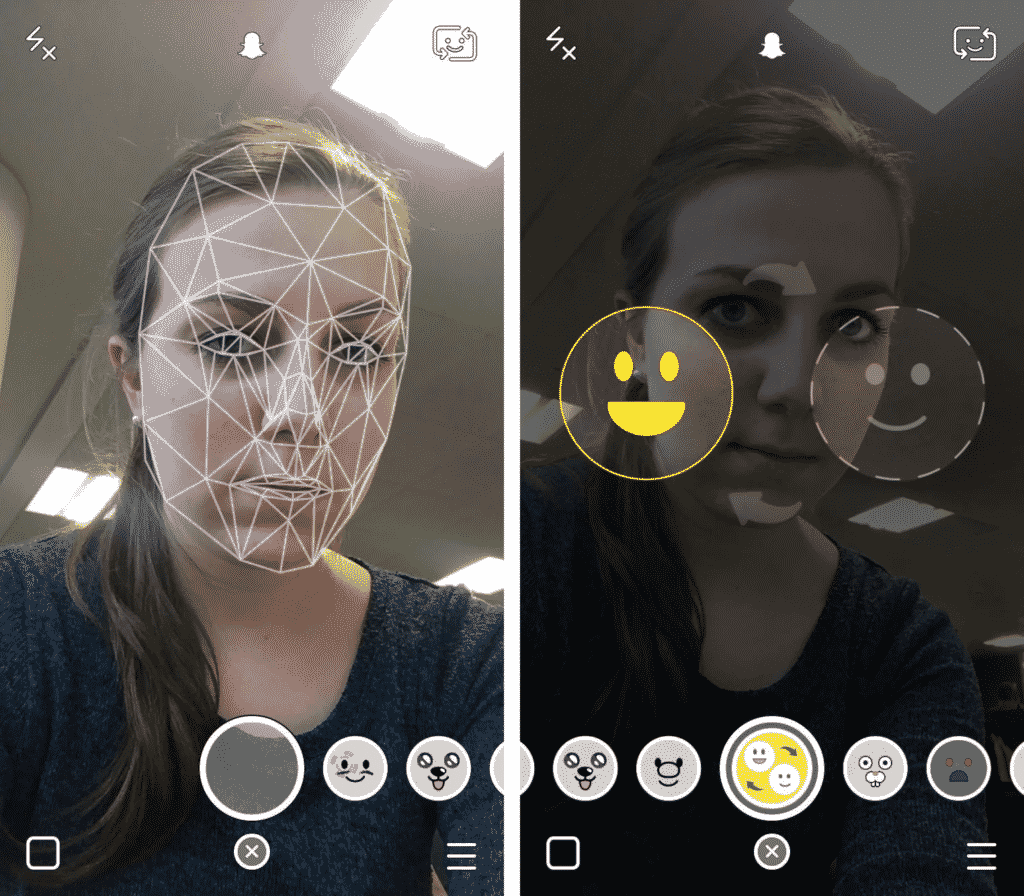
После этого вы сможете переключаться между параметрами объектива, меняя местами. Эту опцию можно найти внизу экрана. Когда дело доходит до замены лица, оно появляется в желтом цвете. Есть два смайлика, чтобы определить это. Вы сможете увидеть двойные лица на части после нажатия на этот значок.
Теперь вы проведете пальцем по опциям объектива, которые появляются в нижней части экрана. Замена лица – это желтый значок с двумя смайликами внутри. Теперь вы должны увидеть два смайлика на главной части экрана.
Кроме того, если вам интересно Как скачать истории Snapchat с легкостью ознакомьтесь с этим руководством.
Шаг 3. Создание выравнивания лица
Чтобы поменять лицо на Snapchat, вы должны сначала найти друга или члена семьи. Затем вы должны выровнять эти лица, используя значки, которые появляются на экране. Вы должны сделать выравнивание, пока оба значка не станут желтыми.
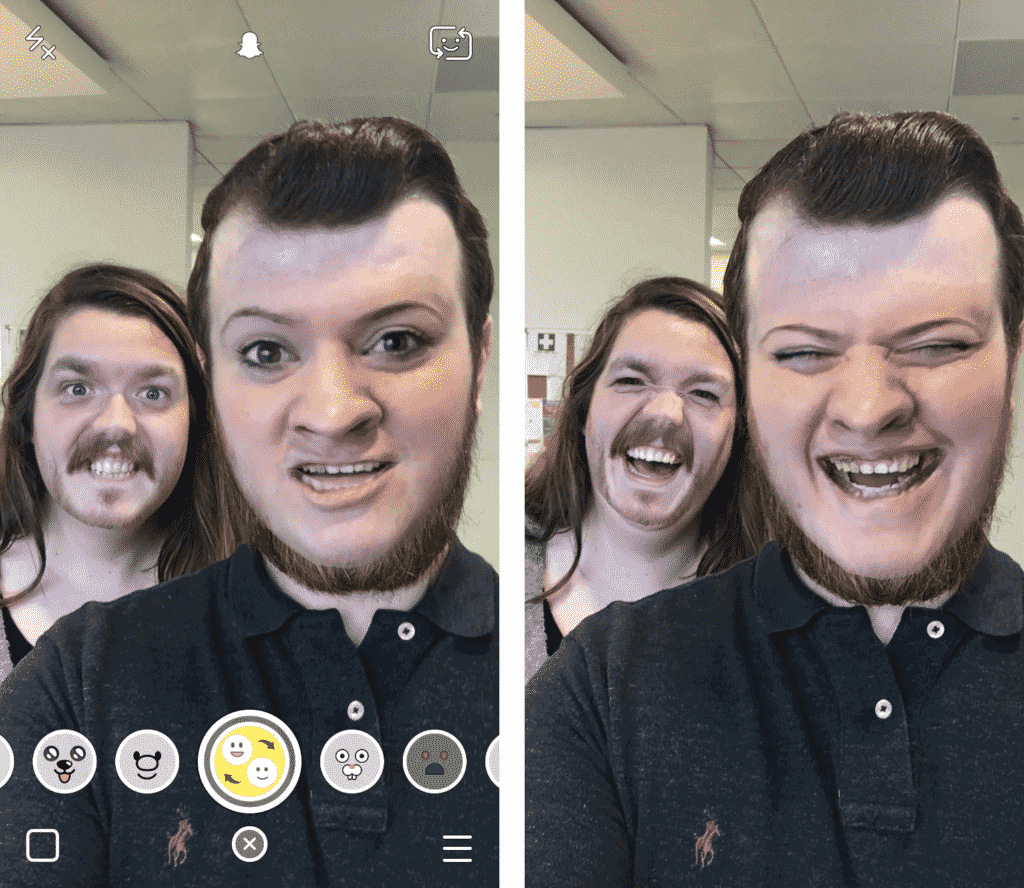
Примечание: Результаты будут намного лучше, если вы сможете делать снимки без очков. Кроме того, обязательно смотрите прямо в камеру на телефоне.
Как насчет результата? Вы удовлетворены? Ну, Snapchat на самом деле создает карту вашего лица, чтобы идеально выровнять ее с другим лицом. После этого, когда вы говорите, ваше тело будет содержать лицо другого человека. Чтобы быть откровенным с вами, конечный результат довольно странный и ужасающий. Тем не менее, это именно то, что вы ожидаете, верно? Глядя на своп, можно часами смеяться.
Шаг 4. Как сохранить поменять лицо, которое вы только что создали?
Теперь, когда вы создали обмен лица в Snapchat, вы должны сохранить его, прежде чем делиться с друзьями. Чтобы сделать это, вы должны просто нажать на круг (со значком смены лица), расположенный внизу. Если необходимо сохранить изображение в вашей библиотеке фотографий, вы должны нажать на значок сохранения. Этот значок отображается как стрелка вниз. Он расположен к левому нижнему углу.
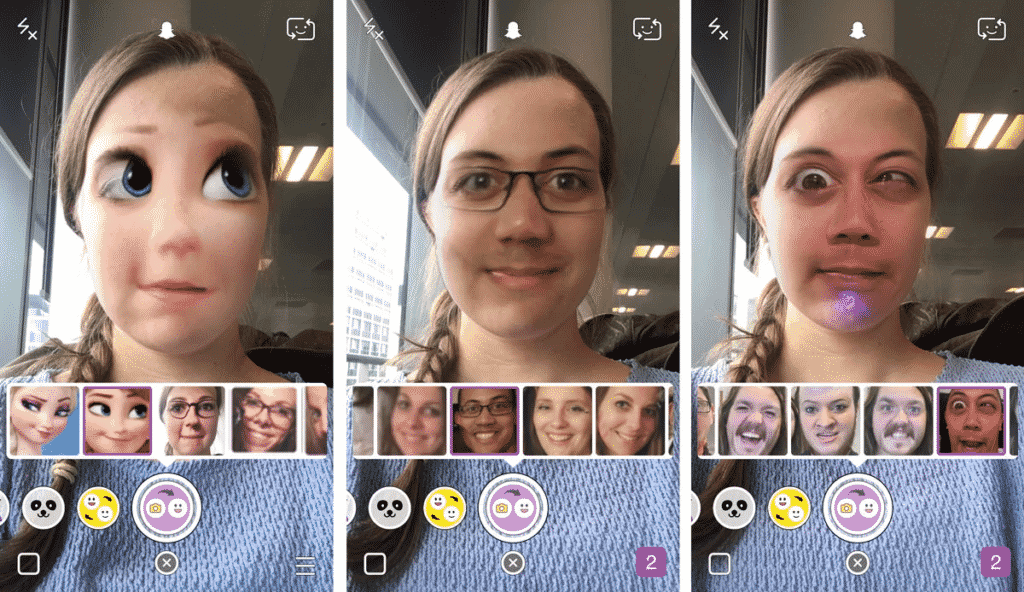
После сохранения это изображение можно отправить всем друзьям в Snapchat, которые у вас есть, как обычно.
Теперь, когда созданное изображение сохранено в библиотеке, вы сможете поделиться им. Для этого вы можете использовать электронную почту или другие социальные сети, такие как Facebook, Twitter и т. Д.
Установка MODx на Денвер
Подготовительный этап
- Запускаем Denwer и создаём в нём две папки-каталога. Первую с именем домена (пусть будет modxrcom), вторую — с исполняющими файлами. Вторая папка, по правилам Денвера назовём её www, должна быть вложена в первую.
- Распаковываем скачанный архив и вставляем файлы в конечную папку www, расположенную по адресу C:\WebServer\home\modxrcom\www.
- Теперь следует перезапустить Денвер, чтобы он смог работать с новым доменом. Делаем это через Start Denwer или Restart Denwer.
Основной этап
- Запускаем браузер и вбиваем в адресную строку наше доменное имя вот в таком виде: modxrcom/setup. Видим перед собой окно установки и кликаем по Install now.
- Следующим шагом выбираем язык. В предыдущих версиях MODx русский язык сопровождался таким количеством ошибок, что большинство веб-мастеров предпочитали подучить английский и работать с ним. К счастью, в Revolution дело обстоит получше — можно смело выбирать русский, проследив, чтобы в настройках стояло Юникод (UTF-8).
- Появляется окно приветствия, где кликаем «Далее», затем окно «Параметры установки». В нём по умолчанию стоит «Новая установка», поэтому ничего не меняем и снова жмём «Далее».
- Видим окно «Подключение к базе данных». Если база данных создана заранее, то сразу заполняем все пустые строки. Если нет, то создаём сначала её. Делаем это во вкладке «Базы данных» панели phpMyAdmin, находящейся по адресу localhost/tools/phpmyadmin. Пишем имя и сравнение (сопоставление) utf8_general_ci, отвечающее за кодировку. Кликаем «Создать», затем продолжаем устанавливать MODx далее: возвращаемся к «Подключению» и вбиваем данные в пустые строчки.
- Тестируем соединение. Если всё сделано правильно, видим сообщение об успешном завершении теста.
- Создаём аккаунт администратора: вбиваем логин, e-mail и пароль администратора сайта. Кликаем «Далее».
- Просматриваем «Отчёт по установке», выбираем «Далее».
- Соглашаемся с предложением удалить установочные файлы.
- Авторизуемся в панели управления — и установка MODx на Денвер завершена! Можно приступать к работе.
Что такое Snapchat и зачем он нужен
Пожалуй, каждый из нас пользуется социальными сетями и мессенджерами. Но обо всех ли популярных сервисах мы знаем. Не исключено, кто-то даже не подозревает, что Snapchat – один из самых популярных мессенджеров. По своей дневной аудитории он обходит Twitter, а это уже говорит о многом.
Мессенджер был создан в 2011 году тремя студентами Стэнфордского университета. Изначально Snapchat задумывался, как средство обмена фотографиями. Но позже функционал претерпел серьезные изменения, что позволило стать ему невероятно популярным.
Сегодня мессенджер Снепчат – это отличное средство обмена текстовыми и мультимедийными сообщениями. Казалось бы, Snapchat является проходным приложением, как WhatsApp, Telegram или Viber, однако у американской разработки есть свой ответ конкурентом. Снапчат характеризуется следующими особенностями:
- после просмотра ролики удаляются;
- фотографии не сохраняются автоматически;
- нет интеграции с другими сервисами и списком контактов;
- отсутствуют лайки, и не поддерживается система подписчиков;
- формат фото и видео исключительно вертикальный.
Некоторые из обозначенных особенностей, возможно, будут сочтены, как недостатки. Однако миллионы пользователей по всему миру так не считают, а потому ежедневно заходят в Snapchat для обмена короткими сообщениями, фото и видео.
Снапчат доступен на двух платформах:
- iOS;
- Android.
Это 2 самые популярные операционные системы для мобильных устройств. Больше всего Snapchat востребован на iOS, поскольку на данной платформе базируются Apple iPhone, которыми пользуется практически каждый житель США. А в Америке у Айфона нет конкурентов.
Обороты вентилятора
Она может изменяться в зависимости от температуры процессора.
Чем сильнее он нагрет, тем больше должны быть обороты.
Следит за этим специальная схема.
Эти разъемы можно узнать по надписи «Sys Fan» (или подобной) возле них. Они могут иметь три или четыре контакта.
Если же дополнительный вентилятор просто подключить к питанию + 12 В (или + 5 В), то он будет вращаться с постоянной скоростью. Это не всегда удобно, так как создает дополнительный шум.
На сегодня все, уважаемые читатели. Надеюсь, эта информация поможет вам при необходимости оказать помощь вашему компьютеру.
До встречи на блоге!
С вами был Виктор Геронда.
Настройки профиля
Перед тем как зарегистрироваться в Snapchat, потребуется скачать приложение на свой смартфон (соответственно, для iPhone — из AppStore, для Android — из GooglePlay), оно абсолютно бесплатное. Создание аккаунта выполняется следующим образом:
- запустить программу;
- выбрать «Регистрация»;
- ввести свои имя и фамилию;
- указать желаемый никнейм (латинские буквы, цифры, специальные символы, без пробелов);
- указать свой номер телефона, ввести код из присланного СМС;
- указать свой пароль (не менее 8 символов);
- ввести электронную почту.
При первом запуске будет предложено добавить друзей из своей телефонной книги (показываются только те пользователи, у которых тоже установлен Snapchat). Это делать не обязательно, шаг можно пропустить.
По умолчанию язык приложения устанавливается такой же, как и в самой системе. Русский доступен. Но по желанию его можно сменить в настройках «Моего аккаунта». Для доступа к нему в главном окне программы (интерфейс камеры) достаточно кликнуть на иконку своего профиля, далее на ярлык шестерёнки (в верхнем правом углу экрана). Там же есть краткое руководство о том, как поменять имя аккаунта (сделать это можно только на смартфоне).
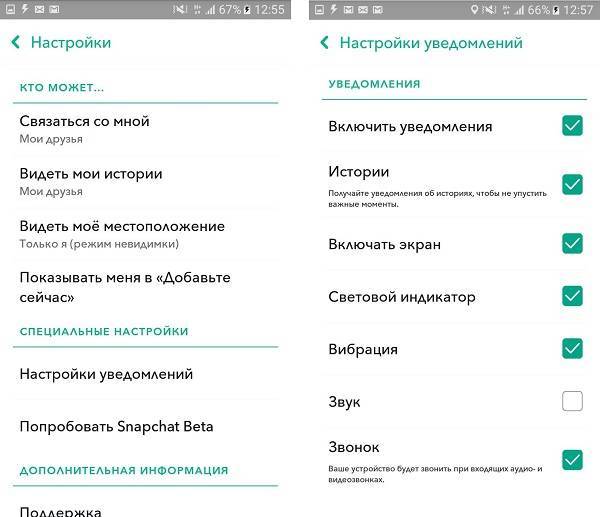
Необходимо учесть, что в чате вместо никнейма отображается именно имя и фамилия пользователя. Поиск «друзей» можно выполнять по любым из этих данных. Более того, даже после того, как изменить имя пользователя, по старому его ещё можно будет найти в течение 24 часов.
Настройте свой опыт Snapchat
Если есть одна вещь, которую многие скептики считают раздражающей в приложении, это должна быть страница поиска. Нет, не пойми меня неправильно. Это не всегда заполнено бесполезными частями информации, но страница в основном заполнена сплетнями и слухами или некоторыми другими темами поп-культуры. Но угадайте что?
Вы можете щелкнуть парой переключателей и сделать это лучше. Сначала на странице видоискателя Snapchat коснитесь своего профиля и нажмите « Настройки». Теперь ищите опцию «Управление» , внутри которой вы увидите две другие опции: «Настройки рекламы» и «Стиль жизни и интересы» .
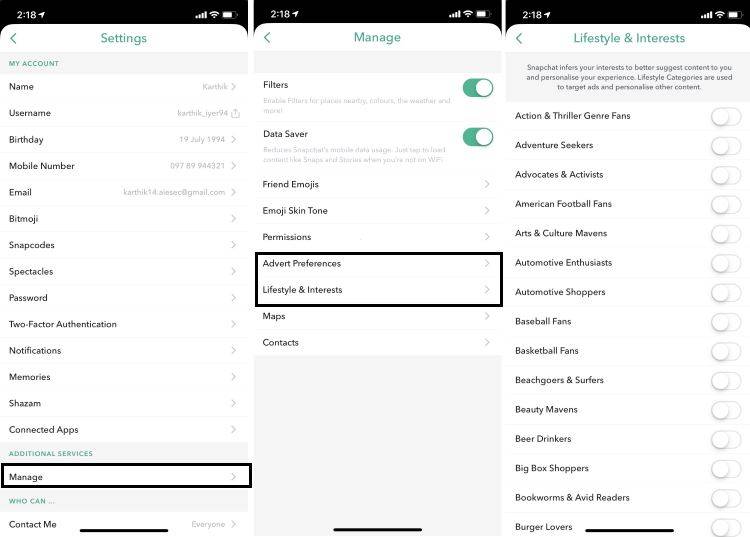
«Настройки рекламы» – это место, где вы можете переключать некоторые параметры, чтобы видеть релевантные вам объявления. «Стиль жизни и интересы» – это то, где вы увидите множество вариантов, начиная от «Поклонников жанра боевик и триллер» и заканчивая «Наблюдателями за мемами» и другими.
Здесь вы можете переключаться между темами, которые, по вашему мнению, имеют отношение к вам, и, надеюсь, Snapchat покажет вам меньше историй о Кардашьян и Дженнер на странице Discover и больше того, что вы хотите увидеть.
Почему Снэпчат так взлетел
Чем же объясняется такая популярность приложения с простым интерфейсом и нехитрым функционалом?
Во-первых, приложение ориентировано на молодую аудиторию. Она активно пользуется гаджетами и предпочитает обмениваться не просто текстовыми сообщениями, но и смешными картинками, фотографиями, селфи и короткими видео. 73% пользователей принадлежат поколению Y, или, так называемым, «миллениалам». 30% — предпочитают пользоваться Снэпчатом именно потому, что приложением не пользуются их родители.
Во-вторых, обмениваясь фотографиями, сообщениями или видео с друзьями в Снэпчате можно не беспокоиться о том, что эта информация сохранится в телефоне, в аккаунте или в где-то в сети. Программа разработана таким образом, что фотографию или видео получатель может просматривать не более 10 секунд, после чего они исчезнут. 35% пользователей ценят именно эту особенность Cнэпчата. Хотя с недавнего времени особо удачные снэпы можно сохранять в разделе «Воспоминания».
В-третьих, из отдельных снапов программа позволяет собрать свою снэп-историю, которую могут увидеть не только друзья, но и все, кто подписан на данный аккаунт. Снэп-историю можно просматривать неограниченное количество раз, но только в течение суток. Через 24 часа история также самостоятельно удалится. Business Insider считает, что именно данный функционал стал самым прибыльным в развитии стартапа
Он привлек к социальной сети внимание спортивных каналов, решивших транслировать мероприятия через Снэпчат.
Более того, данный функционал приложения оказался настолько привлекательным, что другая популярная социальная сеть, Инстаграм, запустила абсолютно идентичный сервис для своих пользователей, предлагающий снимать и делиться своими фото- и видео историями, также исчезающими через сутки.
В-четвертых, в январе 2015 года в снэпчате появился сервис, позволяющий просматривать истории редакций популярных медиа-компаний – Snap Discovery. Теперь в Cнэпчате можно найти новостную ленту таких медиа-ресурсов как, например, от Cosmopolitan, Daily Mail, CNN, MTV, People, National Geographic. Этот функционал является самым привлекательным для рекламодателей.
И, в-пятых, Снапчат предоставляет рекламодателям возможность разработать индивидуальную линзу, привлекающую внимание большого количества пользователей к своему продукту
Как Снэпчат может пригодиться маркетологам
Американские компании уже давно рассмотрели в этой новой социальной сети потенциал многообещающего маркетингового инструмента для работы с молодежной аудиторией. Социальную сеть используют маркетологи модных домов, компаний по производству спортивной и повседневной одежды, рестораны и службы доставки еды, продуктовые компании. Зарубежные маркетологи дают следующие советы по использованию снэпчата для развития бизнеса.
1. Привлекайте знаменитостей к созданию контента
Приглашение ведущих спортсменов, моделей, актеров и музыкантов значительно увеличит аудиторию компании в Снэпчате.
Компания Adidas значительно увеличила армию своих снэпчат-последователей, разместив снэп с участием американского рэппера Фаррела Уильямса. Модный дом Calvin Klein регулярно приглашает знаменитую топ-модель Кейт Мосс для демонстрации новых моделей в снэп-историях. А удачным примером в продвижении МакДональдса стал снап с участием профессионального баскетболиста Джеймса Леброна, рассказывающего о новом сэндвиче в меню ресторана.
2. Рассказывайте, что происходит в кулуарах компании
Поклонникам компаний в Снэпчате интересны не только официальные видео и фотографии, но и зарисовки из будней любимой компании.
Компания Burberry постоянно делится со своими подписчиками кадрами из-за кулис модных показов и шоу и подготовки к ним. А американская компания DayDreamCinema уже давно заметила, что снапы о том, как снимаются рекламные ролики, привлекают намного больше внимания, чем сама реклама.
3. Разыгрывайте промокоды, скидки и призы
Промокоды, скидки и призы, предлагаемые в конце просмотра снэпа в качестве вознаграждения, лучше всего привлекают новых подписчиков.
Для производителя замороженных йогуртов 16 Handles особенно успешной стала кампания по привлечению покупателей, предлагавшая промокод на скидку до 100% за снап со своим продуктом. Причем, у участников акции были все те же 10 секунд, чтобы сообщить полученный и практически сразу исчезнувший промокод кассиру. А онлайн-магазин одежды USTrandy распространял промокоды через своих постоянных клиентов и представителей среди студентов колледжей, значительно увеличив свою аудиторию.
4. Делайте эксклюзивные превью новинок для подписчиков
Дайте вашим постоянным подписчикам почувствовать, что они особенные, и расскажите в первую очередь им о своих новинках.
Косметическая компания NARS повысила лояльность своих клиентов, организовав эксклюзивный предпоказ своей новой коллекции косметики для своих подписчиков в Снэпчате. Компании Asos и Amazon регулярно используют снапчат для презентации своих новых товаров. Дизайнер одежды из Нью-Йорка Ребекка Минкофф отблагодарила своих постоянных покупателей превью своей новой коллекции в Снэпчате.
5. Ищите лидеров мнений для продвижения товаров среди подписчиков
Среди вашей аудитории уже может быть популярный подписчик с большим количеством контактов. Позвольте ему помочь вам в продвижении товара.
Компания по продаже женской одежды Wet Seal привлекла к своей рекламной кампании в Снэпчате одного из своих пользователей с аудиторией в 300000 человек.
6. Делитесь кадрами с закрытых мероприятий
Создайте вашим подписчикам эффект присутствия на эксклюзивных мероприятиях, которые они вряд ли когда-нибудь смогут посетить самостоятельно.
Компания Calvin Klein регулярно делится со своими подписчиками снэпами с эксклюзивных показов и красных ковровых дорожек. А у компании Луи Витон даже есть специальный формат — виртуальный билет в первом ряду — на каждом показе для подписчиков в Снэпчате.
7. Привлекайте подписчиков к созданию контента
Дайте возможность вашим сотрудникам и подписчикам стать создателями контента для вашего снэпчат-канала.
Калифорнийская сеть ресторанов Squeeze In привлекает своих сотрудников к съемкам и размещению снапов о приготовлении еды, работе с клиентами и особенностях корпоративной культуры компании в разных городах США каждые выходные.
А кейтеринговая компания GrubHub решила использовала Снэпчат для поиска стажеров. В качестве тестового задания кандидаты должны были отправить свой снап в компанию через чат этой социальной сети.
8. Не забывайте, аудитория требует яркого и весёлого контента
Не забывайте, что основная аудитория Снэпчата — это молодые люди от 12 до 24 лет
Поэтому делайте контент ваших снапов ярким, веселым и позитивным, чтобы привлечь их внимание
Как начать использовать Snapchat?
Теперь более насущный вопрос, как пользоваться Snapchat на различных устройствах? – Принципиальной разницы нет, вы можете сделать идентичный снимок как с планшета, так и со смартфона, даже, если они на разных ОС. Универсальность и уникальность выгодно выделяет сервис, особенно то и конкурентов нет.

Прежде, чем перейти к тому, как пользоваться Снапчатом на Айфоне или Андроиде, мы рассмотрим как установить приложение, приготовив почву к дальнейшему его использованию.
- Перейдите в магазин приложений для вашей ОС и введите Snapchat;
- Установите найденное приложение;
- Теперь необходимо зарегистрироваться. Перед тем, как включить Снапчат, вам необходимо заполнить такие поля: дата рождения, возрастное ограничение в 13 лет, адрес реальной, электронной почты и, конечно, пароль;
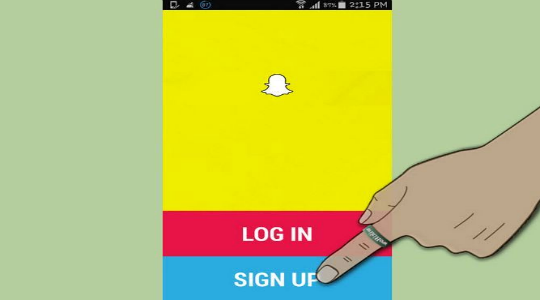
- Также для продолжения активации аккаунта вам нужно придумать имя пользователя, оно должно быть уникальным и не содержать личной информации. Убедитесь, что оно вас устраивает, изменить нельзя, по этому имени вас будут находить все пользователи;
- Вы можете подтвердить номер телефона при помощи смс, процедура не обязательна, но позволит иметь дополнительную защищенность;
- В качестве капчи используется подбор изображения, среди представленных нужно выбрать привидение – официальный знак сервиса.

По параметрам использования сети подробно проходиться не будем, в большинстве функции знакомы нам из других соцсетей, но есть и некоторые отличия, о них будет упомянуто.
Как пользоваться приложением
Чтобы начать пользоваться Снэпчат загрузите его из Play Market и пройдите короткую процедуру регистрации. В её процессе приложение запросит доступ к вашей телефонной книге, чтобы понять, у кого из ваших друзей уже есть Snapchat. Что это ваши знакомые наверно уже знают. Вы можете, как отказаться от проверки, так и позволить программе провести сверку на наличие у вас друзей, доступных для общения с помощью данного мессенджера. Полная инструкция по использованию Snapchat описана мной здесь.
- После прохождения процедуры вы попадёте на главный экран, где вы первым делом увидите большой круг, играющий роль кнопки.
- Чтобы сделать фото нужно нажать на неё, а для создания видео нужно будет нажать и удерживать данную кнопку в течение времени создания видео. При выборе предмета съёмки нажатием по экрану вы можете фокусировать съёмку на каком-либо конкретном предмете.
- Кроме того на панели съёмки присутствует ещё ряд значков. Вверху представлена молния (включение-выключение фотовспышки), колокольчик позволит зайти в настройки и просмотреть взаимодействие с друзьями, стрелочки позволят нам переключаться между камерами телефона.
- Иконка снизу в виде квадратика позволит начать чат с друзьями, а в виде трёх линий – просмотреть историю сообщений (последние могут сохраняться максимум сутки).
- Сам процесс обмена фото происходит очень просто. Вы фотографируете что-либо, нажав на кнопку круга внизу, затем переходите в режим редактирования, где сверху и снизу вы увидите значки для редактирования полученного визуального контента.
- Снижу вы можете выбрать время показа фото для адресата (от 1 до 10 секунд), сохранить снятое фото в галерее (значок со стрелкой), а нажав плюс можете добавить снятый нами снэп (фото) в нашу историю, где оно будет доступно для просмотра друзьями до 24 часов.
- В центре экрана вы можете поиграть с фильтрами изображения, проводя пальцем по экрану слева направо и обратно. Кроме фильтров вы можете поставить время съёмки, место и так далее.
- Нажав на крестик вверху слева, вы сможете вернуться в режим съёмки, следующий значок поможет вам добавить на изображение различных графических стикеров (их размер можно регулировать двумя пальцами), значок в виде буквы «Т» позволит добавить текст, а значок в виде карандаша позволит вам пальчиком нарисовать на фото всё, что хочется.
- Когда работа с фото (видео) закончена, ждём на стрелку справа и переходим в режим выбора адресата. Проставляем галочку напротив нужных людей и жмём стрелку внизу. После просмотра отосланного контента адресатом мы получим об этом уведомление.
- Кстати, присланные нам сообщения отображаются в виде цифры их общего количества снизу слева главного экрана.
- Чтобы начать видеозвонок, перейдите в режим чата, а затем нажмите на синий круг внизу.